Как рассчитывать: 6 способов посчитать проценты от суммы с калькулятором и без
«Расчитывать» или «рассчитывать»: как правильно пишется?
«Расчитывать» или «рассчитывать» − правописание данного глагола зачастую вызывает затруднения не только у школьников, но и у взрослых людей. Чтобы писать часть речи и не ошибиться, следует изучить вопрос подробнее.
Правописание слова
При затрудненном правописании глагола следует обратиться к правилу «Слияние приставки и корня». Слово образовано от глагола «считать». Так как приставки «ра» не существует, корень «счит» и приставка «рас» сохраняют букву «с».
И, таким образом, «рассчитывать» имеет две глухие согласные.
Морфемный разбор слова «рассчитывать»
рассчитыватьДля лучшего понимания правописания слова следует провести морфемный разбор глагола «рассчитывать». Он образуется с помощью:
- приставки «рас»;
- корня «счит»;
- суффикса «ыва»;
- окончания «ть».
Как видно, корень сохраняет букву «с», сливаясь с приставкой «рас», образуя при этом двойной согласный «сс».
Спряжение глагола «рассчитывать»
«Рассчитывать» − переходный глагол несовершенного вида.
| Единственное число | Множественное число |
| я рассчитываю | мы рассчитываем |
| ты рассчитываешь | вы/вы рассчитываете |
| он/она/оно рассчитывает | они рассчитывают |
В прошедшем времени появляются формы:
- рассчитывал;
- рассчитывали;
- рассчитывала;
- рассчитывало.
В повелительном наклонении – «рассчитывай», «рассчитывайте».
Причастия настоящего и прошедшего времени также сохраняют удвоенный согласный «сс» − «рассчитывающий», «рассчитывающим», «рассчитывавший», «рассчитывавшему».
Вариант правописания деепричастия – «рассчитывая», «рассчитывавши».
Примеры предложений
Примеры предложений позволят наглядно увидеть правописание слова:
- Я рассчитывала на этот фильм.
 Трейлер и отзывы были многообещающими (надеяться на что-либо).
Трейлер и отзывы были многообещающими (надеяться на что-либо). - «− Сонь, завтра я уезжаю к бабушке. Извини, что так получилось. Я сам только что узнал об отъезде. Ты же знаешь, что мои родители непредсказуемы. − Как жаль… Я рассчитывала на тебя! А теперь придется возвращать билеты» (полагаться на кого-либо).
- Думая и определяя цели на будущее, Вера должна рассчитывать план действий по обустройству и достижению успехов (определять, решать).
- Путники проследовали долгий путь через горы, поля и даже пустыню. Могли ли они рассчитывать на радушный прием короля Тристана? (считать возможным).
- Рассчитывая план побега, Родерик просчитался в некоторых местах и потерпел поражение (продумывать).
Синонимы слова «рассчитывать»
Несовершенный глагол имеет ряд синонимов:
- надеяться/полагаться на кого-либо/что-либо;
- предполагать/полагать;
- оценивать/прикидывать.
Неправильное написание слова «рассчитывать»
Неправильным написанием глагола считаются варианты:
- с одной согласной «с» − «расчитывать»;
- с гласной «о» в приставке – «россчитывать»;
- с гласной «о» в приставке и одной буквой «с» − «росчитывать»;
- с тремя глухими согласными «ссс» − «расссчитывать».

Такое правописание считается ошибочным. Найти грамотное написание глагола поможет словарь.
Заключение
Правильное написание выражения – «рассчитывать».
Двойной глухой согласный образуется на стыке двух морфем – приставки и корня.
«РаСчитывать» или «раССчитывать» — как правильно пишется слово?
Краткое описание
В русском языке есть правила, которые разъясняют, как пишется «рассчитывать». Изучаемый глагол был образован от слова «считать» путём прибавления префикса «рас». Среди распространённых однокоренных слов можно назвать «считать», «счёт», из-за чего правильно писать «рассчитывать». Такая норма написания изучаемого примера сложилась исторически. Если убрать букву -с из корня, то в итоге изменится первоначальное значение глагола.
При выборе однокоренных слов не нужно опираться на существительное «расчёт», основное отличиекоторого в том, что корень утратил согласный «с», из-за чего стал производным безаффиксного способа и перегласовки. Слово «расчёт» пишется только с одной буквой -с. «Рассчитано», «рассчитать» (причастия), а также «рассчитывается» (возвратный глагол) сохранили своё морфологическое строение. Изучаемые примеры объединяет только тот факт, что они были образованы благодаря добавлению приставки -рас.
Слово «расчёт» пишется только с одной буквой -с. «Рассчитано», «рассчитать» (причастия), а также «рассчитывается» (возвратный глагол) сохранили своё морфологическое строение. Изучаемые примеры объединяет только тот факт, что они были образованы благодаря добавлению приставки -рас.
Лучше запомнить нормы правописания можно в том случае, если выполнить морфологический и морфемный анализ слова, а также составить правильную транскрипцию.
Основные примеры предложений:
- Все родственники пытались доказать, что она может рассчитывать на поддержку близких, но Марина будто не слышала их и ничего вокруг не замечала.
- Его внешность и обаятельная улыбка добавляли ему уверенности, а также давали основание рассчитывать на свои силы и целеустремлённость.
- Дорога была широкой, благодаря чему можно было спокойно передвигаться, а также рассчитывать на свободную полосу.

- Научись правильно рассчитывать свои силы, и тогда ты точно будешь всё успевать.
- В жизни можно рассчитывать только на себя.
- В этом месяце следует рассчитывать на получение вознаграждения за приложенные усилия.
Для проверки нельзя использовать следующие слова: расчитывать, расчитать, расчитаться, ращитывать, ращитать, подрасчитать, рассчетный, расчитаться. В противном случае будет допущена грубая ошибка. Только ответственный подход к изучению правописания позволяет повысить итоговый уровень языкознания. Благодаря этому можно точно знать, когда нужно писать слова слитно или раздельно, а также использовать удвоение согласных.
Фонетический анализ
По условиям школьной программы ученикам предстоит изучить сразу несколько разделов о родном языке. В каждом случае возникает необходимость произвести развёрнутый анализ определённой языковой единицы согласно действующим правилам. Одним из таких разделов является фонетика. Фонетический анализ определённого слова подразумевает то, что в итоге человек будет знать всё о том, что такое звуки речи, какими они бывают, а также как соотносятся с буквами.
Одним из таких разделов является фонетика. Фонетический анализ определённого слова подразумевает то, что в итоге человек будет знать всё о том, что такое звуки речи, какими они бывают, а также как соотносятся с буквами.
Звуко-буквенный разбор должен быть выполнен по чёткому плану и с разработанной последовательностью действий. Нарушение этих правил чревато серьёзными ошибками. В начальной школе схема фонетического анализа выглядит так:
- Правильная запись изучаемого слова (с точки зрения орфографии).
- Постановка ударения. Этот этап может содержать дополнительное задание, которое связано с тем, что ученик должен уметь правильно произносить лексему. К примеру: в слове «договор» нужно поставить ударение на последний слог, а не на первый.
- Следует разбить пример на слоги и написать точное их количество.
- Транскрипцию выполняют в квадратных скобках. Учащемуся необходимо изобразить такой вариант лексемы, который он слышит и произносит.

- Каждый звук записывают в столбик. Должно присутствовать развёрнутое описание характеристик согласных и гласных.
- На финальном этапе остаётся подсчитать количество звуков и букв.
Чтобы хорошо разбираться в том, что значит фонетический анализ, необходимо понимать принципы графического изображения информации. Важно записывать не сами звуки, а морфемы.
В соответствии с требованиями звуко-буквенного анализа «рассчитывать» состоит из четырёх слогов: ра-ссчи-ты-вать. Ударение падает на второй слог. Транскрипция: [рас:ч’итыват’]. Фонетический разбор:
- Р [р] — согласн., звонк. непарн., твёрд.
- А [а] — гласн., безударн.
- С [с:] — согласн., глух. парн., твёрд.
- С — не образовывает звука в этом примере.
- Ч [ч’] — согласный, глухой непарный, шипящий.
- И [и] — гласный, ударный.
- Т [т] — согласн.

- Ы [ы] — гласн., безударн.
- В [в] — согласный, звонкий парный, твёрдый.
- А [а] — гласный, безударный.
- Т [т’] — согласный, глухой парный, мягкий.
- Ь — не обозначает звука.
Всего в рассматриваемом слове 12 букв и 10 звуков.
Морфологический разбор
Когда возникает необходимость разобраться с тем, как правильно писать — «рассчитывается» или «расчитывается», можно провести морфологический разбор этого глагола — один из самых известных видов анализа. Если ученик не постарается максимально изучить морфологию, то он не сможет сдать экзамен по русскому языку. Эта тема содержит много интересных правил и исключений, которые позволяют повысить уровень грамотности учащихся.
Морфологический анализ основан на разборе слова как части речи. Классический морфологический разбор состоит всего из трёх этапов:
- Выписать в тетрадь слово именно в той форме, в которой оно было употреблено в предложении.
 Важно определить часть речи. Слово должно быть поставлено в начальную форму.
Важно определить часть речи. Слово должно быть поставлено в начальную форму. - Следует перечислить все присутствующие грамматические признаки.
- На финальном этапе остаётся указать, каким именно членом предложения является слово.
По описанной схеме разбираются абсолютно все части речи русского языка. Но так как в каждом случае действуют свои грамматические признаки, то определённый план анализа прилагательного, существительного или глагола будет незначительно отличаться.
Изучаемое слово «рассчитывать» может быть проанализировано двумя способами. Наиболее подходящий вариант напрямую зависит от того, в составе какого словосочетания либо предложения оно находится. Ученик самостоятельно выбирает наиболее подходящий способ. В первом случае «рассчитывать» является глаголом. Начальная форма — «рассчитывать» (инфинитив). Постоянные признаки: первое спряжение, непереходной, несовершенный вид.
Во втором случае «рассчитывать» тоже выступает в роли глагола. Начальная форма — «рассчитывать». Постоянные признаки: первое спряжение, переходной, несовершенный вид. Непостоянные признаки — изъявительное наклонение. Может быть разным членом предложения, из-за чего нужно предварительно изучить смысл изложенной информации.
Морфемный состав слова
Распространённое в русском языке слово «рассчитать» пишется только с двумя буквами -с. Развёрнутый морфемный разбор — это анализ присутствующих в слове морфем. В этом случае действуют свои правила, которые нельзя оставлять без внимания. Морфема представляет собой минимальную неделимую значимую часть слова, которая нужна в русском языке для образования совершенно новых слов и форм. Только качественный разбор позволяет в полном объёме проанализировать состав морфем и их назначение.
Именно морфемный разбор помогает учащимся разобраться в том, какие именно морфемы входят в состав анализируемого глагола. Специалисты рекомендуют придерживаться стандартной схемы, чтобы итоговый результат соответствовал всем требованиям:
- Первым делом выписывают слово для морфемного анализа без изменений. Следует определить часть речи.
- Окончание определяют только в том случае, если слово может быть изменено. Глагол следует склонять либо спрягать. У неизменяемых слов (наречие, деепричастие, некоторые имена существительные, прилагательные, служебные части речи) окончания нет.
- Определить основу.
- Выделить корень. Для избежания ошибок следует подобрать однокоренные слова, но нельзя забывать, что можно столкнуться с омонимичными корнями.
- Нужно выделить оставшиеся морфемы: суффиксы, приставки, соединительные гласные.
В некоторых учебниках можно встретить ошибочную информацию о том, что морфемный анализ и разбор слова по составу является одним и тем же, но это совершенно не так.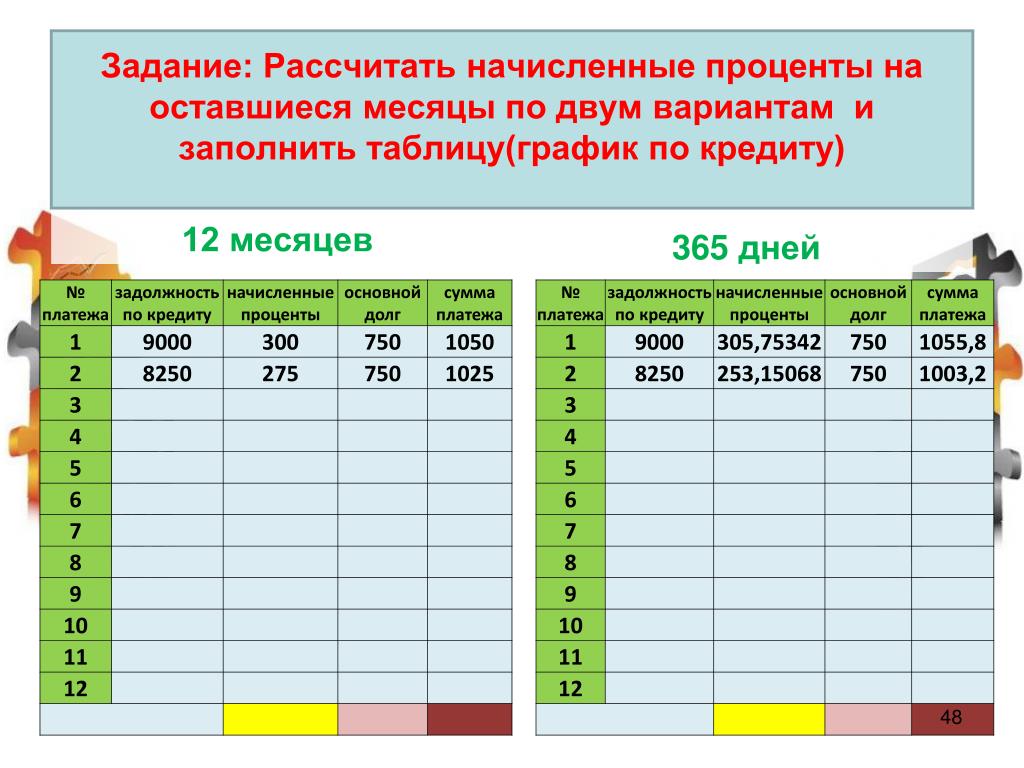 В первом случае используют определённую словоформу без внесения изменений. А вот для анализа по составу следует применить начальную форму (например: ходили — ходить). Для морфемного разбора не указывают тот факт, является ли слово производным, а при словообразовательном анализе этот пункт обязателен.
В первом случае используют определённую словоформу без внесения изменений. А вот для анализа по составу следует применить начальную форму (например: ходили — ходить). Для морфемного разбора не указывают тот факт, является ли слово производным, а при словообразовательном анализе этот пункт обязателен.
Анализируемое слово «рассчитывать» является глаголом. Основа разбираемого примера — «рассчитыва». Корректный морфемный анализ: приставка (рас) + корень (счит) + суффикс (ыва) + суффикс (ть). Этот разбор позволяет корректно использовать глагол во время изложения информации в письменном виде. Существует проверочное слово для «рассчитать»: пересчитывание, досчитаться, рассчитывать, подсчитываться.
Вспомогательная информация
Именно языкознанию каждый человек должен уделять повышенное внимание, так как от усвоенных правил и примеров предложений напрямую зависит уровень устной и письменной грамотности. Для корректного написания изучаемого глагола следует ознакомиться с основными синонимами к слову «рассчитывать»: собираться, думать, предполагать, надеяться, планировать, расчётный, расчётливый, анализировать, решать, предусматривать, полагаться, обдумывать, намереваться, сокращать, посчитать, просчитать, пересчитать. Выбор определённого примера зависит от контекста предложения, а также от посыла, который нужно передать конечному читателю.
Выбор определённого примера зависит от контекста предложения, а также от посыла, который нужно передать конечному читателю.
Если ученик увлекается стихами, тогда собственные идеи и мысли можно изложить при помощи правильно подобранной рифмы: отсчитывать, высчитывать, прочитывать, перевоспитывать, подпитывать, считывать, дочитывать, учитывать, воспитывать, почитывать, впитывать, отчитывать. Во время написания текстов может пригодиться склонение слова по падежам:
- Именительный — рассчитывающий.
- Родительный — рассчитывающего.
- Винительный — рассчитывающего.
- Творительный — рассчитывающим.
- Предложный — рассчитывающем.
Все нюансы должны быть максимально учтены, так как русский язык является весьма интересной, многогранной и сложной наукой. Лучше усвоить все описанные правила помогут примеры сложных предложений:
- Впрочем, основные средства фирма рассчитывает получить благодаря размещению своих акций на крупных иностранных биржевых площадках, которых сегодня много.

- По правде говоря, Диана никак не рассчитывала увидеть здесь членов семьи, она вчера думала насчёт того, что распрощается с жизнью в одиночестве.
- Дайте ей понять, что она в любой ситуации может рассчитывать на нас, мы всегда, независимо ни от чего, будем с ней.
- Лучше заранее рассчитаться за выбранные товары, перепроверив их реальную стоимость.
Если ответственно подойти к изучению изложенного материала, то в итоге можно существенно повысить уровень языкознания, чтобы не допускать ошибки в элементарных словах.
Калькулятор процентов. Онлайн-калькулятор
Калькулятор процентов позволяет производить любые расчеты с процентами: нахождение процента от числа, сколько процентов составляет число «X» от числа «Y», прибавление процента к числу, вычитание процента из числа
Для расчета необходимо ввести данные в поля калькулятора, после нажать кнопку «Рассчитать» для получения результата.
Нахождение процента от числа. Для того чтобы найти процент от числа введите в первое поле значение процента, которое нужно найти. Во второе поле введите число, из которого нужно найти процент.
Сколько процентов составляет число «X» от числа «Y». В первое поле нужно ввести число, процент которого мы ищем. Во второе поле нужно ввести число, из которого мы будем находить процент первого числа.
Прибавление процента к числу. Чтобы прибавить процент к числу нужно в первое поле ввести значение процента, которое нужно прибавить. Во второе поле ввести число, к которому нужно прибавить процент.
Вычитание процента из числа. Для нахождения результата введите в первое поле число, из которого нужно вычесть процент. Во второе поле введите значение процента, которое нужно вычесть из числа.
Процент (лат. per cent — на сотню) — одна сотая доля. Обозначается знаком «%». Используется для обозначения доли чего-либо по отношению к целому.
Принято считать что 100% = 1, исходя из этого 25% эквивалентно 0,25 или 25/100.
per cent — на сотню) — одна сотая доля. Обозначается знаком «%». Используется для обозначения доли чего-либо по отношению к целому.
Принято считать что 100% = 1, исходя из этого 25% эквивалентно 0,25 или 25/100.
Пример. Для того чтобы вычислить процент от числа нужно в первом поле указать процент который требуется вычислить, например «20». Во втором поле нужно указать число из которого будет вычисляться процент, например «60». После ввода данных нажмите кнопку «Рассчитать», искомый результат «12».
20 % от числа 60 = ? → 20 % от числа 60 = 12.
Как посчитать процент людей от общего количества. Как посчитать процент от суммы простейшими способами
Процент — сотая доля числа. Это математическое понятие широко применяется в повседневной жизни: в процентах указаны статистические данные, состав продуктов питания и различных материалов, а также ставки по кредитам и депозитам.
Проценты позволяют сравнивать между собой части целого, значительно упрощая расчеты Вычисление процентов можно выполнить в уме или на бумаге, используя формулу, а также с помощью калькулятора или программы Excel.
Быстрая навигация по статье
- Число, от которого нужно найти процент, поделить на 100;
- Полученный результат умножить на искомый процент.
Для удобства число можно умножать на проценты, записанные в виде десятичной дроби (поделить их на сто). Например, чтобы найти 20% от 50, необходимо 50/100*20=10 или 50*0,2=10.
Вычисление на калькуляторе
Для подсчета процентов можно использовать калькулятор. Для этого потребуется:
- Ввести нужное число;
- Нажать кнопку «Умножить»;
- Указать количество процентов;
- Нажать клавишу «%».
Если обычного калькулятора нет в наличии, можно воспользоваться программой «Калькулятор» в операционной системе Windows (зайти в «Пуск», «Стандартные программы», «Калькулятор»).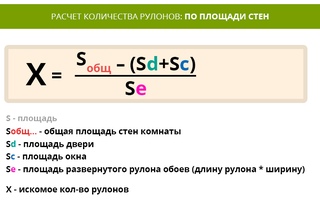 Существует также множество онлайн-калькуляторов, для использования которых необходим доступ к интернету.
Существует также множество онлайн-калькуляторов, для использования которых необходим доступ к интернету.
Excel
Расчет процентов можно выполнять в программе Microsoft Office Excel. Для этого необходимо:
- Открыть программу;
- В любую ячейку ввести число, от которого нужно найти процент;
- В ячейку, в которой будет отображаться результат, поставить знак «=»;
- Выделить ячейку с указанным числом, ввести знак «*», ввести проценты, поставить значок «%» и нажать кнопку “Enter”;
- Во второй ячейке отобразится результат вычислений.
Вводить числа можно в любые ячейки файла (на одном листе или на разных).
Процентное соотношение
Существуют расчеты, позволяющие определить, сколько процентов составляет одно число от другого. Для такого расчета потребуется:
- Число, процентное соотношение которого нужно найти, необходимо умножить на 100;
- Результат поделить на число, от которого вычисляется процент.

Например, для того чтобы найти сколько процентов составляет 50 от 200, нужно 50*100/200=25 (50 составляет 25 процентов от 200).
Нахождение числа по проценту
- Заданное число разделить на процент;
- Полученный результат умножить на 100.
Например, для нахождения числа, 25% от которого составляет 50, потребуется 50/25*100=200.
Поделитесь этой статьёй с друзьями в соц. сетях:Частное двух чисел называют отношением этих чисел.
Рассмотрим на примерах как находить отношение двух чисел.
4 и 20
Число 4 составляет 20% от числа 20 . Для вычисления разделим 4 на 20 и умножим на 100 , получим 4 ÷ 20 × 100 = 20%
Число 20 составляет 500% от числа 4 . Для вычисления разделим 20 на 4 и умножим на 100 , получим 20 ÷ 4 × 100 = 500%
Из числа 4 получим 20 увеличив на 400% .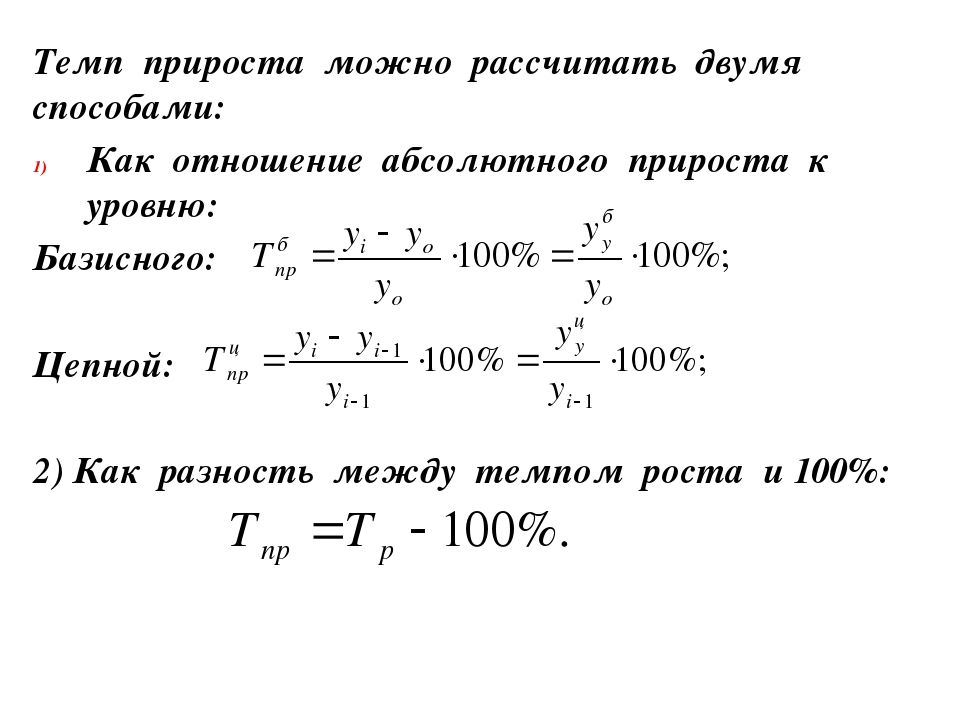 Для вычисления разделим 20 на 4 , умножим на 100 и отнимем 100% , получим 20 ÷ 4 × 100 — 100 = 400%
Для вычисления разделим 20 на 4 , умножим на 100 и отнимем 100% , получим 20 ÷ 4 × 100 — 100 = 400%
Из числа 20 получим 4 уменьшив число на 80% . Для вычисления разделим 4 на 20 , умножим на 100 и отнимем 100% , получим 4 ÷ 20 × 100 — 100 = -80% . Если в результате получается отрицательное значение, то число надо уменьшать, если положительно то увеличивать.
Найдем отношение двух вещественных чисел.
Пример Найдем отношение чисел 0.3 и 0.6
Число 0.3 составляет 50% от числа 0.6 . Для вычисления разделим 0.3 на 0.6 и умножим на 100 , получим 0.3 ÷ 0.6 × 100 = 50%
Число 0.6 составляет 200% от числа 0.3 .
Как высчитать процент от суммы?
Для вычисления разделим 0.6 на 0.3 и умножим на 100 , получим 0.6 ÷ 0. 3 × 100 = 200%
3 × 100 = 200%
Из числа 0.3 получим 0.6 увеличив на 100% . Для вычисления разделим 0.6
порядок расчета с формулами и примерами
Здравствуйте, друзья!
Перед отпуском все мы получаем больше, чем обычную месячную зарплату. Это не материальная помощь от государства или работодателя. По Трудовому кодексу каждый работник имеет право на ежегодный оплачиваемый отдых, деньги на который перечисляют до его начала. И если зарплату многие ежемесячно получают одинаковую, то перед уходом на отдых придет другая сумма. Разбираемся, как рассчитать отпускные по этапам, рассматриваем конкретные примеры и выясняем, когда выгодно идти отдыхать.
Общие правила расчета
Нормативная база для расчета отпускных:
Общие правила для начисления заработной платы во время отдыха:
- За сотрудником сохраняются место работы и средняя заработная плата.
- Продолжительность отпуска определяется в календарных днях, отсюда и разница в цифрах начисления зарплаты и отпускных.
 Заработок рассчитывается за отработанное время, а отпускные – за календарные дни отдыха. В расчет принимаются фактические дни работы за 12 календарных месяцев, предшествующих отпуску. Если сотрудник трудился на текущем месте работы менее 11 месяцев, то расчетный период начинается с момента его трудоустройства до 1-го числа месяца, в котором он идет отдыхать. Время работы на другом предприятии не учитывается.
Заработок рассчитывается за отработанное время, а отпускные – за календарные дни отдыха. В расчет принимаются фактические дни работы за 12 календарных месяцев, предшествующих отпуску. Если сотрудник трудился на текущем месте работы менее 11 месяцев, то расчетный период начинается с момента его трудоустройства до 1-го числа месяца, в котором он идет отдыхать. Время работы на другом предприятии не учитывается. - Право на отпуск на общих основаниях имеет сотрудник, отработавший минимум полгода на текущем месте работы.
- В расчетах должна учитываться индексация зарплаты, если она была у всех сотрудников предприятия или отдельного подразделения. Если доход вырос только у одного человека, то индексация не учитывается.
- Отпускные рассчитываются только от официальной зарплаты. Для тех, кто получает деньги в конверте, выплаты зависят от желания начальника.
- Для расчетов понадобится коэффициент среднего количества дней в месяце (К). В 2020 г. он равен 29,3.
К = (366 дней – 14 праздничных дней) / 12 = 29,3
Формула и алгоритм расчета
Формула для расчета отпускных:
Сумма отпускных = Средний дневной заработок * Количество дней отпуска
По второй составляющей формулы вопросов нет. Стандартный отпуск – 28 календарных дней. Есть категории работников с более длительным отдыхом. Например, несовершеннолетние, инвалиды, педагоги и т. д. Отдохнуть можно сразу на все количество дней или по частям, но хотя бы один раз не менее 14 дней. Сложности возникают при определении среднего дневного заработка.
Стандартный отпуск – 28 календарных дней. Есть категории работников с более длительным отдыхом. Например, несовершеннолетние, инвалиды, педагоги и т. д. Отдохнуть можно сразу на все количество дней или по частям, но хотя бы один раз не менее 14 дней. Сложности возникают при определении среднего дневного заработка.
Рассмотрим порядок расчета отпускных по этапам.
Из книги вы узнаете, как устроен мир прибыльного инвестирования
Этап 1. Определение перечня выплат
В расчет заработной платы за расчетный период входят:
- зарплата по тарифным ставкам, сдельным расценкам, окладам;
- зарплата в процентах от выручки, комиссионное вознаграждение;
- надбавки и доплаты за совмещение должностей, переработку, сложность, выслугу лет, вредные и тяжелые условия труда и пр.
 ;
; - премии и вознаграждения.
Не учитываются при расчете отпускных:
- социальные выплаты;
- компенсация питания, проезда, коммунальных услуг, обучения, отдыха, т. е. выплаты, не связанные с оплатой труда;
- материальная помощь;
- пособие по беременности и родам;
- командировочные;
- выплаты во время пребывания работника на больничном, в отпуске по уходу за ребенком.
Этап 2. Расчет количества отработанных дней
В отработанные дни включаются выходные и официальные праздники. Например, сотрудник уходит отдыхать с 6 июля. Расчетным периодом будет время с 1 июня 2019 г. по 30 июня 2020 г.
Из расчетного периода исключаются:
- время на больничном, в отпуске, в том числе по уходу за ребенком;
- командировки;
- простои в работе по независящим от работника причинам;
- выходные дни для ухода за детьми-инвалидами, инвалидами с детства.
Число дней работы в расчетном периоде = 29,3 * Число полностью отработанных месяцев + Число дней в месяцах, отработанных не полностью
Число дней в месяцах, отработанных не полностью = Число дней работы в месяце / Число календарных дней в месяце * 29,3
Пример. Сотрудник уходит с 8 июля 2020 г. отдыхать. За год перед этим радостным событием он был 2 раза на больничном. Первый раз в августе 2019 г. в течение 10 дней, второй раз в ноябре болел 7 дней. Получается, что сотрудник отработал полностью 10 месяцев и не полностью 2 месяца.
Сотрудник уходит с 8 июля 2020 г. отдыхать. За год перед этим радостным событием он был 2 раза на больничном. Первый раз в августе 2019 г. в течение 10 дней, второй раз в ноябре болел 7 дней. Получается, что сотрудник отработал полностью 10 месяцев и не полностью 2 месяца.
Рассчитаем количество дней в месяцах, отработанных не полностью:
- август: 21 / 31 * 29,3 = 19,85;
- ноябрь: 23 / 30 * 29,3 = 22,46.
Количество дней работы в расчетном периоде = 29,3 * 10 + 19,85 + 22,46 = 335,31 дня.
Этап 3. Расчет среднего дневного заработка за расчетный период
Формула расчета:
Средний дневной заработок = Заработок сотрудника за расчетное время / Число дней работы в расчетном периоде
Возьмем условия предыдущего примера. Наш сотрудник за год получил доход за вычетом выплаченных ему больничных в размере 450 000 ₽. Средний заработок составит: 450 000 / 335,31 = 1 342,04 ₽.
Этап 4. Расчет отпускных
В бухгалтерии предприятия, где работает наш сотрудник из примера, ему начислят отпускные за 28 календарных дней отдыха в размере: 1 342,04 * 28 = 37 577,12 ₽.
Это сумма до уплаты налога на доходы. Чтобы узнать сумму, полученную на руки, надо вычесть 13 % (при условии, что нет вычетов на детей).
Алгоритм расчета на примерах
Рассмотрим еще несколько примеров для разных жизненных ситуаций.
Сотрудник работает несколько лет в компании
Сотрудник работает в компании 5 лет. С 6 июля он уходит отдыхать на 14 календарных дней. За предшествующий год уже один раз отдыхал 14 дней в апреле, был 5 дней на больничном в феврале и в июне ездил в командировку на 3 дня. Доход за вычетом больничных, отпускных и командировочных составил 350 000 ₽.
Произведем начисление отпускных по схеме.
Шаг 1. Расчетный период – с июля 2019 г. по июнь 2020 г.
Шаг 2. Количество полностью отработанных месяцев – 9.
Шаг 3. Количество дней в месяцах, отработанных не полностью:
- февраль: 24 / 29 * 29,3 = 24,25;
- апрель: 16 / 30 * 29,3 = 15,63;
- июнь: 27 / 30 * 29,3 = 26,37.

Шаг 4. Количество дней работы = 29,3 * 9 + 24,25 + 15,63 + 26,37 = 329,95 дня.
Шаг 5. Средний дневной заработок = 350 000 / 329,95 = 1 060,77 ₽.
Шаг 6. Отпускные = 1 060,77 * 14 = 14 850,78 ₽.
Сотрудник работает менее года
Сотрудник устроился в компанию 1 октября 2019 г. В июле 2020 г. уходит отдыхать на 28 календарных дней. С момента трудоустройства все дни работал на своем рабочем месте. Получил доход в размере 270 000 ₽.
Оплата отпуска будет произведена из расчета не 12 предыдущих месяцев, а только 9. Расчетный период – со 2 октября 2019 по 30 июня 2020 г.
- Количество полностью отработанных месяцев – 9.
- Количество дней работы = 29,3 * 9 = 263,7 дня.
- Средний дневной заработок = 270 000 / 263,7 = 1 023,89 ₽.
- Отпускные = 1 023,89 * 28 = 28 668,92 ₽.
Отпуск во время праздников
Если на время отдыха попадают официальные праздничные выходные, то такие дни не входят в дни отпуска и не оплачиваются.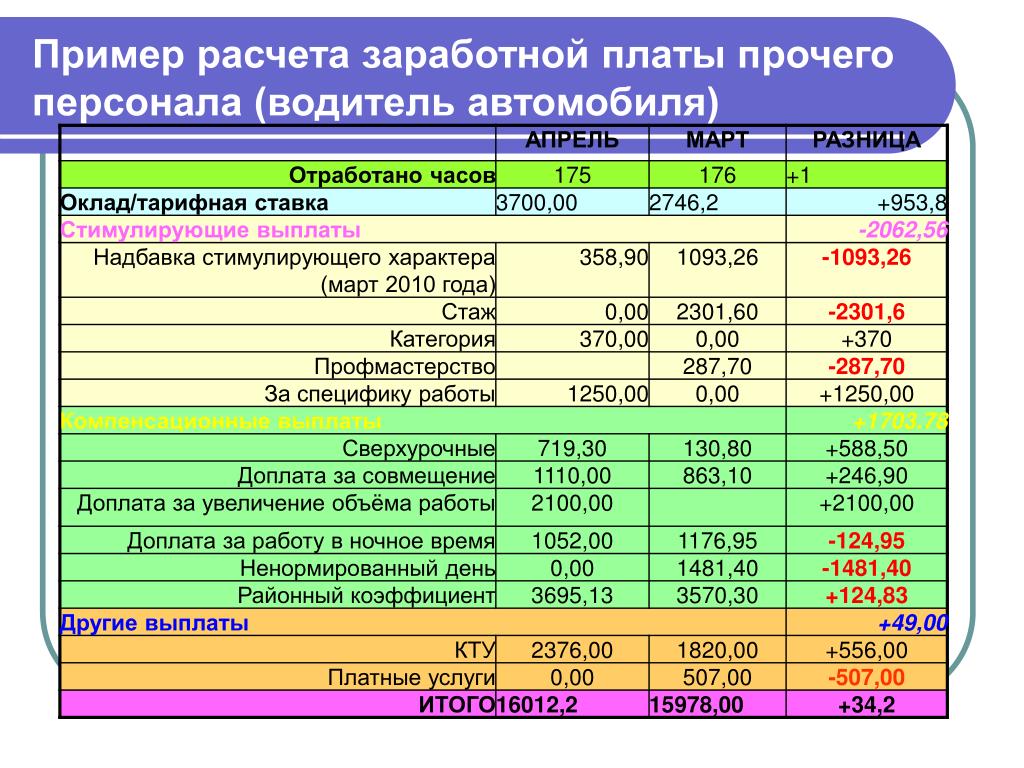
Например, сотрудник уходит отдыхать с 1 июня на 28 дней. 12 июня в стране официальный выходной в честь праздника. Сотрудник выходит на работу после отдыха не 29, а 30 июня.
То же самое будет касаться новогодних выходных, 23 февраля, 8 марта, майских праздников и 4 ноября.
Отпускные при увольнении
При увольнении сотрудник имеет право на компенсацию за неиспользованный отпуск. Расчет выплаты аналогичен предыдущим примерам. Для определения суммы компенсации надо средний дневной заработок умножить на количество дней неиспользованного отпуска.
Как рассчитывается учебный отпуск
Когда выгодно отдыхать
Если вы можете самостоятельно запланировать время своего очередного отпуска, то лучше выбрать то, когда вы получите максимальный доход. Он складывается из двух составляющих: заработка за фактические дни работы и отпускных. Поэтому целесообразно уходить отдыхать в месяцы с наибольшим количеством рабочих дней. Например, в 2020 г. это август, сентябрь и октябрь. Самые невыгодные – январь и май.
Самые невыгодные – январь и май.
Рассмотрим на примерах.
Пример 1. Сотрудник уходит отдыхать с 17 августа 2020 г. на 14 календарных дней. Его ежемесячная зарплата составляет 40 000 ₽ или 480 000 ₽ в год. В августе нет официальных праздников, потому количество рабочих дней составит 21.
Начисляем отпускные:
- Количество дней работы = 29,3 * 12 = 351,6 дня.
- Средний дневной заработок = 480 000 / 351,6 = 1 365,19 ₽.
- Отпускные = 1 365,19 * 14 = 19 112,66 ₽.
Начисляем зарплату за дни работы в августе:
- Имеем 21 рабочий день и 10 отработанных в августе дней.
- Зарплата = 40 000 / 21 * 10 = 19 047,62 ₽.
Итого сотрудник получит: 19 112,66 + 19 047,62 = 38 160,28 ₽.
Пример 2. Работник из предыдущего примера уходит отдыхать с 9 января на 14 дней. В январе количество рабочих дней – 17. Отпускные останутся без изменений – 19 112,66 ₽. Но изменится зарплата за дни фактической работы: 40 000 / 17 * 7 = 16 470,59 ₽. Итого доход составит: 19 112,66 + 16 470,59 = 35 583,25 ₽. Это на 2 577,03 ₽ меньше, чем работник получил бы при уходе в июле.
Итого доход составит: 19 112,66 + 16 470,59 = 35 583,25 ₽. Это на 2 577,03 ₽ меньше, чем работник получил бы при уходе в июле.
Заключение
Мы рассмотрели, как правильно рассчитываются отпускные в 2020 г. Выплату денег бухгалтерия должна сделать за 3 дня до начала отдыха. Теперь вы можете самостоятельно проверить, верную ли сумму получили или только планируете получить. Если расчеты кажутся сложными или занимают много времени, есть онлайн-калькуляторы в интернете, которые все сделают за вас. Пользуйтесь и не дайте себя обсчитать.
С уважением, Чистякова Юлия
Как рассчитывать процент(%) от суммы в программе «Excel».
Статья о тех действиях, которые следует выполнить, чтобы рассчитать процент от определенной суммы в программе «Excel».
Для чего нужен расчет процентного отношения?
Ответ на данный вопрос довольно прост.
Предположим, у нас имеется перечень товаров и объемы продаж этих товаров за последний квартал.
| Наименование товара | Количество проданных единиц |
| Майки | 50 |
| Штаны | 140 |
| Рубахи | 120 |
| Носки | 19 |
| Перчатки | 250 |
| Брюки | 170 |
| Юбки | 123 |
| Общее количество товаров: | 872 |
Необходимо провести аналитику и выявить самые продаваемые и самые невостребованные товары в прошедшем квартале.
В теории можно просто сравнить числовые значения продаж, но это сравнение не будет точно отражать ситуацию с продажами. Например, количество проданных маек равно 50, для непосвященного человека 50 это «много», но для опытного реализатора этот показатель недостаточно хорош.
В идеале, для отображения эффективности торговли необходимо указывать объемы проданной продукции в процентах от всего товарооборота.
Рассмотрим формулу расчета процентов:
Чтобы получить процент проданных маек от всего оборота магазина, необходимо разделить количество проданных маек на общее количество проданного товара и умножить полученный коэффициент на 100%.
% = Кол-во маек/оборот товара*100%
В ячейке «Excel» данная формула будет выглядеть, как доля от общего числа, выраженная десятичной дробью следующим образом:
=C3/$C$10
Формула процентов в ExcelЧтобы преобразовать ее в %, следует выделить ячейку с результатом и нажать значок процентов на панели управления.
Десятичная дробь будет преобразована в проценты.
Преобразовать в процентыЕще один способ преобразования десятичной дроби в проценты:
- Выделить ячейки.
- Кликнуть по ним правой кнопкой мыши.
- Выбрать «Формат ячеек»
Формат ячеек в Проценты
- Во вкладке формат ячеек указать «Процентный».
Подсчитайте, как часто встречается значение
В следующих примерах мы используем функции IF и SUM вместе. Функция IF сначала проверяет значения в некоторых ячейках, а затем, если результат теста истинен, SUM суммирует те значения, которые прошли проверку.
Примечания: Формулы в этом примере необходимо вводить как формулы массива.
Если у вас установлена текущая версия Microsoft 365, вы можете просто ввести формулу в верхнюю левую ячейку диапазона вывода, а затем нажать ENTER , чтобы подтвердить формулу как формулу динамического массива.
Если вы открыли эту книгу в Excel для Windows или Excel 2016 для Mac и более новых версиях и хотите изменить формулу или создать аналогичную формулу, нажмите F2 , а затем нажмите Ctrl + Shift + Enter , чтобы формула возвращает ожидаемые результаты. В более ранних версиях Excel для Mac используйте + Shift + Enter.
Пример 1
Вышеупомянутая функция говорит, что если C2: C7 содержит значения Buchanan и Dodsworth , то функция SUM должна отображать сумму записей, в которых выполняется условие.Формула находит три записи для Бьюкенена и одну для Додсворта в заданном диапазоне и отображает 4 .
Пример 2
Вышеупомянутая функция говорит, что если D2: D7 содержит значения меньше 9000 долларов или больше 19000 долларов, тогда СУММ должна отображать сумму всех тех записей, в которых выполняется условие. Формула находит две записи D3 и D5 со значениями меньше 9000 долларов, а затем D4 и D6 со значениями выше 19000 долларов и отображает 4 .
Пример 3
Вышеупомянутая функция говорит, что если D2: D7 имеет счета-фактуры для Бьюкенена на сумму менее 9000 долларов, тогда СУММ должна отображать сумму записей, в которых выполнено условие. Формула определяет, что C6 соответствует условию, и отображает 1 .
Как подсчитать даты с помощью формулы СЧЁТЕСЛИ
Быстрый и простой способ подсчета дат — использование формулы СЧЁТЕСЛИМН. Создавайте фильтры на основе формул, находите показатели продаж или упорядочивайте таблицы в кратчайшие сроки.
Синтаксис
= СЧЁТЕСЛИМН (диапазон дат,> = минимальная дата, диапазон дат, <= минимальный диапазон)
ступеньки
- Тип = СЧЁТЕСЛИМН (
- Выберите или введите ссылку на диапазон, который включает значения дат, к которым необходимо применить критерии $ C $ 3: $ C $ 10
- Введите критерий минимальной даты с оператором «равно или больше» «> = 1/1/2012»
- Снова добавьте диапазон дат $ C $ 3: $ C $ 10
- Введите критерий максимальной даты с оператором «равно или больше» «> = 31.12.2012»
- Введите ) и нажмите Введите для завершения формулы
Как
ФункцияСЧЁТЕСЛИМН подсчитывает значения, соответствующие одному или нескольким критериям.Возможность использования критериев с логическими операторами, такими как больше или равно (> =) и меньше или равно (<=), обеспечивает способ подсчета значений между значениями.
Чтобы отфильтровать даты в году в , нам нужны два критерия и подходящие операторы. Мы использовали критерии «> = 1/1/2012», и «<= 31/1/2012», для определения начальной и конечной дат поиска. Поиск выполняется в том же диапазоне дат $ C $ 3: $ C $ 10.
= СЧЁТЕСЛИ ($ C $ 3: $ C $ 10, ”> = 1 января 2012 г., $ C $ 3: $ C $ 10,” <= 31 декабря 2012 г. ″)
Совет: порядок дат НЕ имеет значения.Критерии «<= 31/12/2012» можно поставить в качестве первых критериев.
Альтернативный способ записи этой формулы — использование ссылок на ячейки вместо статических дат. Например; если минимальное значение даты находится в ячейке K9 , тогда критерии будут записаны как «> =» & K9 . Сделать формулу более динамичной; используйте функцию DATE для создания дат вместо написания всего текста даты.
= СЧЁТЕСЛИМН ($ C $ 3: $ C $ 10, «> =» & ДАТА ($ K $ 9,1,1), $ C $ 3: $ C $ 10, «<=" & ДАТА ($ K $ 9,12,31))
Обратите внимание, что мы не сможем обработать этот сценарий подсчета между датами с помощью формулы СЧЁТЕСЛИ, потому что он может обрабатывать только один критерий, например больше или меньше, но не оба одновременно.
См. Также статью о суммировании двух дат с помощью формулы СУММЕСЛИМН.
Как считать в функциях Excel
Посмотрите 7 способов подсчета в Excel. Примеры и видеоуроки показывают, как подсчитывать ячейки Excel с числами, текстом, пробелами или ячейками, содержащими определенные слова или другие критерии
Обзор: 7 способов Подсчитайте в Excel
Чтобы увидеть краткий обзор 7 способов счета в Excel, посмотрите это короткое слайд-шоу или ознакомьтесь с инструкциями по использованию каждого метода в видео ниже.
Загрузите 7 способов to Count образец учебной книги, чтобы вы могли следить за видео.
Подсчет чисел, всех данных или пустых ячеек
В этом видео показаны функции СЧЁТ, СЧЁТ, и функцию СЧИТАТЬПУСТОТЫ, и предупреждает об особенностях подсчета некоторых типы ячеек.
Письменные инструкции под видео. Подсчитать ячейки с числами, подсчитать Ячейки с данными и подсчет пустых ячеек.Также скачайте образец книги, чтобы увидеть все формулы.
Подсчет ячеек с числами — COUNT
Функция СЧЁТ будет подсчитывать ячейки, содержащие числа. Его синтаксис
это:
= СЧЁТ (значение1 , значение2, … значение30).
Аргументы (например, значение1) могут быть ссылками на ячейки или введенными значениями.
в формулу COUNT.
В следующем примере функции COUNT используется один аргумент — ссылка в ячейки A1: A5.
- Введите данные образца в свой рабочий лист
- В ячейке A7 введите формулу СЧЁТ, чтобы подсчитать числа в столбце. A: = СЧЁТ (A1: A5)
- Нажмите клавишу Enter, чтобы заполнить формулу.
- Результатом будет 3 — количество ячеек, содержащих числа.
Ячейка A1 не учитывается, поскольку она содержит текст.
Примечание : Поскольку даты хранятся в виде чисел, функция СЧЁТ будет включать любые ячейки, содержащие даты.
Подсчет ячеек с данными — COUNTA
Функция СЧЁТ подсчитывает непустые ячейки. (См. Примечание о пустых ячейках ниже)
Его синтаксис
это:
= СЧЁТ (значение1 , значение2, … значение30).
Аргументы (например, значение1) могут быть ссылками на ячейки или введенными значениями.
в формулу. В следующем примере используется один аргумент — ссылка
в ячейки A1: A5.
- Введите данные образца в свой рабочий лист
- В ячейке A7 введите формулу COUNTA, чтобы подсчитать числа в столбце. A: = СЧЁТ (A1: A5)
- Нажмите клавишу Enter, чтобы заполнить формулу.
- Результатом будет 4 — количество ячеек, содержащих данные.
Подсчет пустых ячеек — СЧИТАТЬПУСТОТЫ
Функция СЧИТАТЬПУСТОТЫ подсчитывает пустые ячейки. (См. Примечание о пустых ячейках ниже)
Его синтаксис
составляет:
= СЧИТАТЬПУСТОТЫ (диапазон ).
В следующем примере используется ссылка на ячейки A1: A5.
- Введите данные образца в свой рабочий лист
- В ячейке A7 введите формулу СЧИТАТЬПУСТОТЫ, чтобы подсчитать числа в столбец A: = СЧИТАТЬПУСТОТЫ (A1: A5)
- Нажмите клавишу Enter, чтобы заполнить формулу.
- Результатом будет 1, количество пустых ячеек.
Ячейки, которые выглядят пустыми
И COUNTA, и COUNTBLANK будут подсчитывать ячейки с формулами, которые выглядят пустыми, если результат формулы — пустая строка {«»). Пустая строка рассматривается как текст и учитывается.
Например, = ЕСЛИ (B2 = «», «», B2).
И COUNTA, и COUNTBLANK также будут подсчитывать ячейки, в которых есть формулы, которые вернули пустую строку, но затем были преобразованы в значения путем копирования и вставки в качестве значений.
- ПРИМЕЧАНИЕ. Вы можете видеть апострофы в этих «непустых» преобразованных ячейках, если вы добавите галочку в «Параметры Excel», «Дополнительно», «Совместимость с Lotus», «Переход клавиши навигации «
Чтобы исправить ячейки, которые выглядят пустыми, но подсчитываются, см. Мой блог Contextures: Исправить пустые ячейки Excel, скопированные из базы данных ▲ TOP
Подсчитать ячейки, соответствует одному критерию
В этом видео показано, как использовать функцию СЧЁТЕСЛИ для подсчета ячейки, содержащие определенную строку текста, например «Pen».Вы также можете найти текст, который является частью ячейки — сколько заказов было размещены для любого вида ручки, например, «Гелевая ручка», «Ручка» или даже «Карандаш»?
Письменные инструкции под видео: Матч критерий точно и критерий соответствия в строка
Точное соответствие одному критерию — COUNTIF
В Excel подсчитайте ячейки, соответствующие определенному критерию.В этом примере будут учитываться только заказы Pen.
- Выберите ячейку, в которой вы хотите увидеть счетчик (ячейка A12 в этот пример)
- Введите знак равенства (=), чтобы начать формулу
- Тип: СЧЁТЕСЛИ (
- Выберите ячейки, содержащие значения для проверки критерия. В этом примере будут проверяться ячейки A1: A10
- Введите запятую для разделения аргументов
- Введите критерий.В этом примере вы проверяете текст, поэтому
введите слово в двойных кавычках: «Pen»
Примечание: верхний и нижний регистр обрабатываются одинаково - Введите закрывающую скобку
Заполненная формула: = СЧЁТЕСЛИ (A1: A10, «Перо») - Нажмите клавишу Enter для завершения ввода
- Результатом будет 4, количество ячеек, содержащих «Pen» ▲ TOP
Критерий совпадения в строке
В Excel подсчитайте ячейки, содержащие критерий, как часть содержание.В этом примере все заказы Pen, Gel Pen и Pencil будут считаться, потому что они содержат строку «ручка».
- Выберите ячейку, в которой вы хотите увидеть счетчик (ячейка A12 в этот пример)
- Введите знак равенства (=), чтобы начать формулу
- Тип: СЧЁТЕСЛИ (
- Выберите ячейки, содержащие значения для проверки критерия. В этом примере будут проверяться ячейки A1: A10
- Введите запятую для разделения аргументов
- Введите критерий.В этом примере вы проверяете текст, поэтому
введите слово в двойные кавычки с одной или несколькими подстановочными знаками звездочки (*)
символы: «* Pen *»
Примечание: верхний и нижний регистр обрабатываются одинаково - Введите закрывающую скобку
Заполненная формула: = СЧЁТЕСЛИ (A1: A10, «* Pen *») - Нажмите клавишу Enter для завершения ввода
- Результатом будет 6, количество ячеек, содержащих строку, «Ручка» ▲ ТОП
Примечание : вместо того, чтобы вводить критерий в формуле, вы можете
относятся к ячейке.Например, формула на шаге 7 выше может быть
изменено на:
= СЧЁТЕСЛИ (A1: A10, «*» & B12 &
«*»)
, если в ячейке B12 был текст — pen .
Предупреждения COUNTIF и COUNTIFS
При использовании функций СЧЁТЕСЛИ и СЧЁТЕСЛИ следует соблюдать осторожность.
Ложные дубликаты с COUNTIF
Будьте осторожны при использовании СЧЁТЕСЛИ, потому что он соответствует числам с текстом выглядит как числа и может привести к ложным подсчетам.
Например, если у вас есть текстовая запись — «00123» — это будет засчитываться как дубликат для номера — 123.
= СЧЁТЕСЛИ (2 $ B $: 10 B $; B2))> 1
Если ваши данные могут содержать подобные записи, используйте SUMPRODUCT вместо из COUNTIF.
= СУММПРОИЗВ (- ($ B $ 2: $ B $ 10 = B2))> 1
Максимальное количество символов: 255
СЧЕТЕСЛИ и СЧЕТЕСЛИ могут проверять только строки длиной до 255 символов.Вот простой пример, показывающий проблему. Эта формула подсчитывает, сколько раз элемент появляется в столбце «Элемент»:
В строке 5 есть #VALUE! ошибка, потому что текст в ячейке C1 превышает 255 символов.
Используйте другую функцию
Чтобы избежать проблемы с ограничением 255 символов, используйте функцию СУММПРОИЗВ вместо СЧЁТЕСЛИ или СЧЁТЕСЛИМН. Вот исправленная формула:
- = СУММПРОИЗВ (- ([Item] = [@ Item]))
Вот как работает эта формула СУММПРОИЗВ:
- Проверяет каждую строку [Item] , чтобы убедиться, что она равна записи в текущей строке [@Item]
- Результат — ИСТИНА или ЛОЖЬ для каждой строки (выделено на снимке экрана ниже — я нажал F9, чтобы оценить этот раздел формулы)
- Два знака минус (двойной унарный) изменяют ИСТИНА на 1 и ЛОЖЬ на 0
- СУММПРОИЗВ складывает единицы и нули.
Обходное решение Microsoft не работает
На странице Microsoft COUNTIF говорится, что вы можете обойти ограничение в 255 символов, объединив две длинные строки с помощью оператора конкатенации (&). Вот пример:
- = СЧЁТЕСЛИ (A2: A5, «длинная строка» и «другая длинная строка»)
Это предложение НЕ работает для меня!
Подсчитайте числа в числах
Функция СЧЁТЕСЛИ может находить определенные буквы или цифры в текстовой строке.Однако СЧЁТЕСЛИ не может найти конкретное число в действительном числе.
На снимке экрана ниже в списке 4 элемента, содержащих цифру «1». Формула СЧЁТЕСЛИ в ячейке A9 дает неверный результат 3. Она не учитывает «1» в ячейке A2, потому что эта ячейка содержит действительное число, а не текстовую строку.
Используйте НАЙТИ или ПОИСК
Хотя функция СЧЁТЕСЛИ не может подсчитывать конкретные числа в пределах действительных чисел, функция НАЙТИ или ПОИСК найдет их.
На снимке экрана ниже в столбцах C, D и E используются следующие формулы для поиска «1».
Функция ISNUMBER возвращает True или False, а два знака минус (двойной унарный) преобразуют True в 1 и False в 0 (ноль).
- C2: = СЧЁТЕСЛИ (A2; «* 1 *»)
- D2: = — ISNUMBER (НАЙТИ (1; A2))
- E2: = — ISNUMBER (ПОИСК (1; A2))
Формулы НАЙТИ и ПОИСК нашли все 4 элемента, которые содержат «1».Формула СЧЁТЕСЛИ нашла только 3 элемента.
Используйте SUMPRODUCT с FIND или SEARCH
Вместо того, чтобы проверять каждую строку по отдельности, используйте функцию СУММПРОИЗВ с НАЙТИ или ПОИСК, чтобы получить общее количество для списка.
- Используйте НАЙТИ для подсчета чисел или с учетом регистра букв
- Используйте SEARCH для подсчета чисел или букв верхнего и нижнего регистра ( без учета регистра )
Пример 1: числа
В этом примере формулы дают количество ячеек, содержащих 1.Результат — 4 в обоих случаях.
- A9: = СУММПРОИЗВ (- ISNUMBER (НАЙТИ (1, $ A $ 2: $ A $ 7)))
- A10: = СУММПРОИЗВ (- ISNUMBER (ПОИСК (1, $ A $ 2: $ A $ 7)))
Пример 2: Буквы
В следующем примере формулы дают количество ячеек, содержащих «a». FIND считает только строчную букву «a» (1), а SEARCH считает как заглавную «A», так и строчную «a» (2).
- A9: = СУММПРОИЗВ (- ISNUMBER (НАЙТИ («a», $ A $ 2: $ A $ 7)))
- A10: = СУММПРОИЗВ (- ISNUMBER (ПОИСК («a», $ A $ 2: $ A $ 7)))
Подсчет ячеек «Меньше» или «Больше» Чем «
Из этого видео вы узнаете, как использовать функция СЧЁТЕСЛИ для подсчета количества элементов в списке, которые больше или меньше определенной суммы.Письменная инструкция под видео:
Подсчет ячеек больше или равных
Вы можете использовать оператор с критерием. В этом примере только строки, в которых количество больше или равно десяти, будут подсчитаны.
- Выберите ячейку, в которой вы хотите увидеть счетчик (ячейка A12 в этот пример)
- Введите знак равенства (=), чтобы начать формулу
- Тип: СЧЁТЕСЛИ (
- Выберите ячейки, содержащие значения для проверки критерия.В этом примере будут проверяться ячейки B1: B10
- Введите запятую для разделения аргументов
- Введите критерий. В этом примере вы проверяете строки, в которых
количество больше или равно 10. Оператор> =
используется перед числом, а весь критерий заключен в двойные
цитаты: «> = 10»
Примечание. Несмотря на то, что это числовой критерий, он должен быть заключен в в двойных кавычках. - Тип закрывающей скобки
- Заполненная формула:
= СЧЁТЕСЛИ (B1: B10, «> = 10») - Нажмите клавишу Enter, чтобы завершить ввод
Примечание : вместо того, чтобы вводить критерий в формуле, вы можете
относятся к ячейке. Например, формула на шаге 8 выше может быть
изменено на:
= СЧЁТЕСЛИ (B1: B10, «> =» & B12)
, если в ячейке B12 содержится число — 10 .
Или вы можете использовать функцию как часть критерия. Например:
= СЧЁТЕСЛИ (A1: A10, «<» & СЕГОДНЯ ()) ▲ TOP
Подсчет ячеек от 5 до 10
Вы можете комбинировать формулы COUNTIF, чтобы подсчитать строки, которые находятся в диапазон значений. В этом примере формула будет подсчитывать строки, в которых количество от 5 до 10 (включительно).
- Выберите ячейку, в которой вы хотите увидеть счетчик (ячейка A12 в этот пример)
- Введите формулу для подсчета строк, больше или равных 5:
= СЧЁТЕСЛИ (B1: B10, «> = 5») - Введите знак минуса
- Введите формулу для подсчета строк больше 10:
СЧЁТЕСЛИ (B1: B10, «> 10») - Заполненная формула:
= СЧЁТЕСЛИ (B1: B10, «> = 5») – СЧЁТЕСЛИ (B1: B10, «> 10») - Нажмите клавишу Enter, чтобы завершить ввод
Примечание : вместо того, чтобы вводить критерий в формуле, вы можете
относятся к ячейке.Например, формула на шаге 8 выше может быть
изменено на:
= СЧЁТЕСЛИ (B1: B10, «> =» & B12) –
СЧЁТЕСЛИ (B1: B10, «>» & C12)
, если ячейка B12 содержала число — 5 и ячейка C12
содержал номер — 10 . ▲ ТОП
Изменить оператор для функции СЧЁТЕСЛИ
Вместо того, чтобы вводить оператор в формулу СЧЁТЕСЛИ, как показано выше, вы можете создать список всех возможных операторов и выбрать один из выпадающий список.Затем обратитесь к этому оператору в формуле.
В этом видео показаны шаги по настройке формулы, а письменные инструкции приведены под видео.
Создание раскрывающегося списка операторов
Для создания раскрывающегося списка операторов:
- На другом листе книги введите список операторов в столбец.
- Выберите ячейки в списке и назовите этот список как OpList.
- На основном листе выберите ячейку, в которой вы хотите раскрыть list — ячейка E6 в этом примере
- Используйте команду проверки данных для создания раскрывающегося списка на основе на названном диапазоне — OpList
Используйте раскрывающийся список
Измените формулу СЧЁТЕСЛИ, чтобы заменить типизированный оператор ссылкой в ячейку с раскрывающимся списком.
= СЧЁТЕСЛИ (B2: B11, E6 и F6)
Затем выберите один из операторов из раскрывающегося списка в ячейке E6 и формулу результат изменится.
Подсчет ячеек, соответствующих нескольким критериям
В этом видео показано, как использовать функцию СЧЁТЕСЛИМН для подсчета ячейки на основе нескольких критериев.
Письменная инструкция под видео:
—Подсчитать несколько критериев с помощью СЧЁТЕСЛИМН
—Подсчитайте несколько критериев с помощью SUMPRODUCT
—Считать все даты в конкретном месяце и году
Подсчет ячеек, соответствующих нескольким критериям
В Excel 2007 и более поздних версиях можно использовать функцию СЧЁТЕСЛИМН. для подсчета строк, соответствующих двум или более критериям.В этом примере только строки, где элемент — «Ручка», а количество больше, чем или равный десяти будут засчитаны.
- Выберите ячейку, в которой вы хотите увидеть сумму
- Введите знак равенства (=), чтобы начать формулу
- Тип: СЧЁТЕСЛИМН (
- Выберите ячейки, содержащие значения, которые нужно проверить в первую очередь. критерий. В этом примере будут проверяться ячейки A2: A10
- Введите запятую и первый критерий: «Pen»
Примечание. Поскольку это текстовый критерий, он заключен в двойные кавычки. - Чтобы начать следующий набор критериев, введите запятую
- Выберите ячейки, содержащие значения для проверки второго критерий. В этом примере будут проверяться ячейки B2: B10
- Введите запятую и второй критерий: «> = 10 »
Примечание. Поскольку этот критерий включает операторы, он заключен в двойных кавычках. Для подсчета строк, в которых количество равно 10, потребуется только цифра 10. - Отделка закрывающей скобкой 🙂
- Заполненная формула показана ниже.
- Нажмите клавишу Enter для завершения ввода
Примечание : вместо того, чтобы вводить критерий в формуле, вы можете ссылка на ячейку, как показано во второй формуле ниже. При использовании операторов заключите их в двойные кавычки.
Используйте типизированные критерии:
= СЧЁТЕСЛИМН (A2: A10, «Перо», B2: B10, «> = 10»)
= СЧЁТЕСЛИМН (A2: A10, D3, B2: B10, «> =» & E3)
Подсчет ячеек, соответствующих нескольким критериям — SUMPRODUCT
В этом примере функция СУММПРОИЗВ используется для подсчета строк, в которых элемент — «Ручка», а количество — больше или равно десяти.Это решение будет работать в более старых версиях Excel, где функция СЧЁТЕСЛИМН недоступна.
- Выберите ячейку, в которой вы хотите увидеть сумму
- Введите знак равенства (=), чтобы начать формулу
- Тип: SUMPRODUCT (- (
- Выберите ячейки, содержащие значения, которые нужно проверить в первую очередь. критерий. В этом примере будут проверяться ячейки A2: A10
- Введите первый критерий: = «Pen»
Примечание. Поскольку это текстовый критерий, он заключен в двойные кавычки. - Тип), — (
- Выберите ячейки, содержащие значения для проверки второго критерий. В этом примере будут проверяться ячейки B2: B10
- Введите второй критерий:> = 10
Примечание. Поскольку это числовой критерий, он не заключен в двойных кавычках. - Отделка с закрывающими скобками :))
- Заполненная формула показана ниже.
- Нажмите клавишу Enter для завершения ввода
Примечание : вместо того, чтобы вводить критерий в формуле, вы можете ссылка на ячейку, как показано во второй формуле ниже ▲ TOP
Используйте типизированные критерии:
= СУММПРОИЗВ (- (A2: A10 = «Перо»), — (B2: B10> = 10))
или ссылки на ячейки:
= СУММПРОИЗВ (- (A2: A10 = D2), — (B2: B10> = E2))
Подсчитать все даты в определенный месяц и год
В этом примере в ячейке A2 есть дата, а в списке заказов даты в ячейке A5: A26.Следующая функция СУММПРОИЗВ находится в ячейке D2 и подсчитывает все даты, которые имеют тот же месяц и год, что и дата в ячейке A2.
= СУММ ПРОДУКТ ((МЕСЯЦ (A5: A26) = МЕСЯЦ (A2)) * (ГОД (A5: A26) = ГОД (A2)))
- Функция МЕСЯЦ возвращает номер месяца для каждой ячейки и сравнивает его с номером месяца для даты в ячейке A2.
- Функция ГОД возвращает номер года для каждой ячейки и сравнивает его с номером года для даты в ячейке A2.
- Учитываются только строки, в которых совпадают месяц и год в ячейке A2.
Подсчитать повторяющиеся элементы в списке
В этом примере есть формула для проверки столбца, который должен содержать только уникальные значения. Он предупредит вас, если какое-либо из значений было дублировано.
В ячейках A6: C12 есть именованная таблица ( tblIDs ). В столбце ID каждый номер должен быть уникальным, но 2 вводится дважды, а 3 вводится дважды.
Приведенная ниже формула подсчитает, сколько уникальных значений было дублировано.
- В этом примере результат формулы должен быть 2 — есть 2 уникальных значения, которые были продублированы — 2 и 3.
- Формула НЕ сообщит нам, что 4 строки содержат повторяющиеся идентификационные номера.
Формула для подсчета повторяющихся элементов
Повторяющиеся идентификационные номера могут вызвать проблемы, поэтому мы создадим формулу для их проверки.Чтобы подсчитать повторяющиеся значения, введите эту формулу в ячейку A4. Детали ниже:
= СУММПРОИЗВ ((tblIDs [ID] <> «») /
COUNTIF (tblIDs [ID], tblIDs [ID] & «») —
(COUNTIF (tblIDs [ID], tblIDs [ID]) = 1))
ПРИМЕЧАНИЕ : Чтобы просто выделить повторяющиеся значения в столбце, используйте условное форматирование.
Как это работает
Формула СУММПРОИЗВ содержит 3 формулы:
- A: (tblIDs [ID] <> «») — Проверить, НЕ пуста ли ячейка — ИСТИНА (1) или ЛОЖЬ (0)
- B: COUNTIF (tblIDs [ID], tblIDs [ID] & «») — Сколько раз идентификатор появляется в столбце
- C: (COUNTIF (tblIDs [ID], tblIDs [ID]) = 1) — число (B) равно единице — TRUE (1) или FALSE (0) ).
Затем A делится на B и вычитается из C
Наконец, эти результаты суммируются, чтобы получить количество повторяющихся значений.
Вычислить в строке формул
В строке формул вы можете выбрать каждую формулу (A, B и C) и нажать F9 для вычисления этой формулы. На этом снимке экрана показаны результаты.
Затем вычислите часть формулы A / B, чтобы увидеть эти результаты. ИСТИНА равно 1, поэтому 1/1 равно 1, а 1/2 равно 0,5.
Затем вычислите A / B — C, чтобы увидеть эти результаты. ИСТИНА равно 1, а ЛОЖЬ равно нулю, поэтому 1-1 равно нулю и 0.5-0 равно 0,5:
Наконец, функция СУММПРОИЗВ дает сумму этих чисел с результатом 2.
Формулы рабочего листа
Вы можете увидеть те же результаты, если поместите каждую часть формулы на лист и вычислите каждую строку отдельно.
На этом снимке экрана вы можете увидеть результаты A и B, затем A / B. Затем посмотрите расчеты C и A / B-C. Внизу последнего столбца отображается сумма.
Используйте результат формулы
В других частях книги вы можете ссылаться на ячейку A4 (DupIds), чтобы создавать предупреждающие сообщения или показывать ноль вместо ожидаемых результатов. Например, покажите сообщение с такой формулой:
- = IF (DupIDs> 0, «Прежде чем продолжить, удалите повторяющиеся идентификаторы.», «»)
Или умножьте на 1 (ИСТИНА) или на ноль (ЛОЖЬ) в других формулах в зависимости от числа в ячейке DupIDs.
- = COUNT (tblIDs [ID]) * — (DupIDs = 0)
Подсчет строк в отфильтрованном списке
После фильтрации строк в списке вы можете использовать функции для подсчета только видимые строки.
Подсчет строк в отфильтрованном списке с ПРОМЕЖУТОЧНЫМ ИТОГОМ
После фильтрации строк в списке можно использовать функцию ПРОМЕЖУТОЧНЫЙ ИТОГ. для подсчета видимых строк.
- Примените к столу автофильтр.Здесь есть инструкции — Основы работы с AutoFilter
- Отфильтруйте хотя бы один из столбцов в таблице. В этом примере первый столбец отфильтрован для связующих.
- Выберите ячейку непосредственно под столбцом, для которого нужно суммировать.
- Нажмите кнопку Автосумма на стандартной панели инструментов Excel.
- Если вы хотите, чтобы функция ПРОМЕЖУТОЧНЫЙ ИТОГ в другой ячейке непосредственно под отфильтрованным списком вы можете ввести формулу вместо использования кнопки Автосумма.
- Будет автоматически вставлена формула ПРОМЕЖУТОЧНЫЙ ИТОГ, видимые ячейки в столбце
- Первый аргумент функции ПРОМЕЖУТОЧНЫЙ ИТОГ — это номер функции, который указывает, как следует рассчитывать числа. По умолчанию равно 9, что указывает Excel на СУММИРОВАНИЕ чисел.
- Можно использовать другие номера функций, например 1 для СРЕДНЕГО и 3 для COUNTA.Посмотрите полный список в справке Excel.
= ПРОМЕЖУТОЧНЫЙ ИТОГ (3, D2: D10)
Примечание : Для подсчета строк, которые были либо скрыты вручную, либо отфильтрованы, используйте 103 в качестве номера функции вместо 3 :
= ПРОМЕЖУТОЧНЫЙ ИТОГ (103, D2: D10)
▲ TOP
Подсчет строк в отфильтрованном списке с помощью AGGREGATE
После фильтрации строк в списке можно использовать функцию АГРЕГАТ для подсчета видимых строк.Эта функция была введена в Excel 2010 и похожа на ПРОМЕЖУТОЧНЫЙ ИТОГ, но имеет 19 функций по сравнению с 11 функциями ПРОМЕЖУТОЧНЫЙ ИТОГ. Еще одно преимущество заключается в том, что он может игнорировать ошибки, а также скрытые строки.
- Примените к столу автофильтр. Здесь есть инструкции — Основы работы с AutoFilter
- Отфильтруйте хотя бы один из столбцов в таблице. В этом примере первый столбец отфильтрован для связующих.
- Выберите ячейку, в которой вы хотите увидеть итог — ячейка B1 в этом примере
- Чтобы запустить формулу, введите: = AGGREGATE (
- В списке номеров функций дважды щелкните 3-COUNTA , затем введите запятую
- В списке номеров опций дважды щелкните 3 — Игнорировать скрытые строки, значения ошибок, вложенные функции ПРОМЕЖУТОЧНЫЙ ИТОГ и ОБЩИЙ ИТОГО , затем введите запятую
- Выберите ячейки, содержащие значения, которые нужно проверить в первую очередь. критерий.В этом примере в таблице выбран столбец «Итого».
- Введите закрывающую скобку и нажмите клавишу Enter, чтобы завершить ввод формулы.
= АГРЕГАТ (3,3, Таблица1 [Итого])
Подсчитываются два видимых числа, а ошибка в ячейке D9 игнорируется.
Подсчет конкретных элементов в отфильтрованном списке
Лоран Лонгре создал формулу, которая позволяет работать с видимыми строками.
после фильтра.Для получения информации см. Технику формул мощности в этом
статья на веб-сайте Джона Уокенбаха (через сайт WayBack Machine):
https://web.archive.org/web/20100110043824/ https://j-walk.com/ss/excel/eee/eee001.txt
Включая эту технику, СУММПРОИЗВ может использоваться для подсчета видимых элементы в отфильтрованной таблице. В следующем примере столбец D был отфильтрован для сумм больше 100. Следующая формула будет считать количество видимых строк, содержащих «Pen» в столбце A.
- В раскрывающемся списке в ячейке D1 выберите «Пользовательский».
- Фильтр для строк больше 100.
- В ячейке A12 введите: Pen
- В ячейке B12 введите следующую формулу:
= СУММПРОИЗВ (ПРОМЕЖУТОЧНЫЙ ИТОГ (3; СМЕЩЕНИЕ (A1: A10; СТРОКА (A1: A10))
-МИН (СТРОКА (A1: A10)) ,, 1)), — (A1: A10 = A12))
Нажмите клавишу Enter, чтобы завершить ввод формулы. ▲ ТОП
Подсчет уникальных элементов в отфильтрованном списке
В бюллетене Excel Expert (выпуск 20, 8 июля 2001 г. — больше не доступен) есть формула для подсчета уникальных элементов в отфильтрованном списке. В этом примере список фильтруется для Центрального региона, и подсчитываются уникальные элементы в столбце D.
- Столбец LineVal представляет собой именованный диапазон — Rge
- Имя unRge определяется формулой: = IF (SUBTOTAL (3, OFFSET (Rge, ROW (Rge) -MIN (ROW (Rge)) ,, 1)), Rge, «»)
- В ячейке C2 введите следующую формулу:
= СУММ (N (ЕСЛИ (ISNA (MATCH («» «», unRge, 0)), MATCH (Rge, Rge, 0),
IF (MATCH (unRge, unRge, 0) = MATCH («» «», unRge, 0), 0,
MATCH (unRge, unRge, 0))) = ROW (Rge) -MIN (ROW (Rge)) + 1))
Это формула массива, поэтому нажмите Ctrl + Shift + Enter , чтобы завершить формулу. ▲ ТОП
Загрузить файлы примеров (COUNT)
- Загрузите образец книги «Функции подсчета». Заархивированный файл имеет формат xlsx и не содержит макросов.
- Загрузите 7 способов для подсчета образец книги, чтобы следовать вместе с 7 способами подсчета видео. Заархивированный файл имеет формат xlsx и не содержит макросов.
- Загрузите книгу «Максимальное количество символов 255».Заархивированный файл имеет формат xlsx и не содержит макросов.
- Загрузите книгу «Подсчет уникальных элементов в отфильтрованном списке». Заархивированный файл имеет формат xlsx и не содержит макросов.
- Загрузите книгу «Подсчет наборов повторяющихся номеров». Найдите повторяющиеся наборы из 6 чисел, которые могут быть в любом порядке в строке. Заархивированный файл имеет формат xlsx и не содержит макросов.
Дополнительные руководства по функциям
Список функций
Критерии подсчета в другом столбце
Подсчет конкретных предметов
Подсчет отдельных элементов в ячейке
подсчитывать Ячейки с определенным текстом
СРЕДНЕЕ
СУММ / СУММЕСЛИ
Промежуточный итог
Счетчик символов/ Счетчик букв / Калькулятор символов
The LetterCount
Шутка дня:
Это бесплатный онлайн-калькулятор, который подсчитывает количество символов или букв в тексте, полезен для ваших твитов в Twitter, а также во множестве других приложений.
Будь то Snapchat, Twitter, Facebook, Yelp или просто записка для коллег или представителей бизнеса, количество реальных персонажей имеет значение. То, что вы говорите, может быть не так важно, как то, как вы это говорите. И сколько символов вы используете.
Чтобы начать подсчет букв, просто введите или вставьте текст в текстовую область и Подсчитайте символы.
Ограничение на количество символов в Facebook:
Как и любой другой сайт социальной сети, Facebook предъявляет требования к длине, когда дело касается надписей на стене, предоставления статуса, обмена сообщениями и комментариев.Понимание того, сколько символов вы можете использовать, позволяет более эффективно использовать Facebook в качестве инструмента для бизнеса или кампании.
Личные сообщения через Facebook Messenger — один из основных способов взаимодействия людей на Facebook. Этот тип прямого обмена сообщениями может представлять собой мгновенное сообщение (чат) или обычное сообщение электронной почты. Как для мгновенного, так и для обычного обмена сообщениями существует ограничение 20 000 символов на .
Статус Facebook может иметь ограничения на количество символов, но, учитывая, что он составляет 63 206 символов, если вы не пишете War and Peace , все должно быть в порядке.Facebook увеличивал это число 12 раз, чтобы учесть статус пользователя и отзывы.
Сообщения на стене Facebook имеют ограничение в 63 206 символов, как и статус, но усечение начинается с 477 символов. Это позволяет кому-то написать вдумчивый ответ или создать что-то похожее на блог.
Область, которая редко используется в Facebook, — это раздел Notes . Это место для письма, которое многие блоггеры считают полезным. Причина в том, что Facebook Notes пока не имеет ограничения на количество символов.Пользователи направляются в эту область, если у них очень длинный статус или комментарий. Это может быть полезно для кого-то, если у него есть более длинный пост и он хочет поделиться им со своими друзьями с помощью тегов.
В Facebook пользователи загружают и публикуют новые фотографии каждый день. При загрузке изображений пользователям может потребоваться написать описание, длина которого не превышает 63 206 символов. После загрузки несколько друзей прокомментируют сообщение, что должно дать им ограничение на количество символов в 8000 символов.
Имя пользователя учетной записи Facebook может содержать не более 50 символов.
При создании страницы Facebook также существует ограничение в 255 символов для описания или краткого обзора.
Подводя итог ограничениям на количество символов в Facebook:
- личные сообщения / мессенджер: всего 20 000 символов для одного сообщения
- статус / сообщения на стене / лента новостей для длинных сообщений: не более 63206 символов
- описания изображений: менее 63 206 символов
[ 63 206 — размер изображения (например.г. 2048 или любого размера) = более или менее 60 000 ] - комментариев к фото / публикациям: не может быть длиннее 8000 знаков Имя пользователя учетной записи
- : максимум 50 символов
- Описание страницы или краткое резюме: максимум 255 символов
Blogspot
В Blogger описание блога может содержать до 500 символов. Страница Обо мне может содержать не более 1200 букв.И интересы и избранное в профиле не могут содержать более 2000 символов в каждой области.
Ebay
- название: 80 символов
- описание: безлимит
- описание для мобильных браузеров: без ограничений
- если описание длиннее 800 знаков: усечено до 250 знаков; Сводное описание созданное ebay
- , если описание менее 800 символов и используется базовый HTML, CSS или текст: отображается полностью
- при использовании более сложного HTML или активного содержимого или описания длиной более 800 символов, итоговое содержимое может быть указано с помощью HTML (разрывы строк считаются как 50 символов)
Источник: Ebay (см. Вкладку FAQ)
Когда космос имеет значение:
Публикация для близких, друзей, коллег или, возможно, представителей бизнеса может быть сделана через Twitter, Facebook и Yelp.И очень важно учитывать количество букв или количество реальных символов в тексте. То, что вы говорите, может не иметь значения, в зависимости от того, как вы это сказали, и от количества символов, которые вы собираетесь использовать. И многие пользователи Интернета беспокоятся о количестве слов.
В социальных сетях эффективность также сводится к количеству писем. Например, Twitter теперь допускает ограничение в 280 символов, которое было увеличено со 140 ранее. Это сделано для того, чтобы показать вам, как выглядят 280 букв / символов, что нелегко для составления всех ваших мыслей.
Итак, если вы научитесь использовать счетчик букв в свою пользу, вы на шаг впереди игры. Счетчики слов хороши, но подсчет букв часто бывает более ценным. В ситуации жесткого ограничения количества символов онлайн-счетчик писем будет более полезен для вас.
Вам следует:
- Подумайте, какие слова использовать в своем сообщении, а какие слова можно заменить более короткими.
- Не забывайте подсчитывать буквы любого имени или интеллектуальной собственности, которые вы должны использовать, чтобы вы могли учесть их при последующем подсчете слов и букв.
- Постарайтесь придумать другие способы сократить предложение, при этом излагая свои мысли кратко, но ясно.
- Пишите полными предложениями. Жесткое ограничение на количество символов не может служить оправданием плохой грамматике.
Подсчет букв в текстовом редакторе
Онлайн-счетчик на lettercount.com часто оказывается самым простым способом подсчета символов. Однако иногда можно получить количество символов с помощью программного обеспечения для редактирования текста.
Инструменты подсчета символов могут оказаться огромным подспорьем во многих ситуациях, особенно при отправке письменных материалов в Интернете. Онлайн-формы подачи часто ограничивают ввод символов. Эссе для поступления в колледж может ограничивать ввод до 5000 символов, а социальные сети могут ограничивать обновление статуса до 280 символов. Многие текстовые редакторы предоставляют инструмент для определения количества символов в документе. Вот несколько способов определить количество символов в текстовом редакторе программного обеспечения:
• Как подсчитать символы в Microsoft Word 97 — 2002 :
Выберите меню ИНСТРУМЕНТЫ, а затем СЧЕТЧИК СЛОВ.Появится диалоговое окно, содержащее символов, количество .
• Как считать буквы в Microsoft Word 2007 — 2010 :
Выберите вкладку ОБЗОР. Выберите WORD COUNT из поля PROOFING. Появится диалоговое окно, содержащее символов, количество .
• Как считать символы в Microsoft WordPad :
WordPad — это простой текстовый редактор. Он не содержит функции подсчета символов.
• Подсчет букв в Microsoft Notepad :
Notepad — это простой текстовый редактор. Он не содержит функции подсчета символов.
• Как считать символы в OpenOffice :
Выберите меню ИНСТРУМЕНТЫ, а затем СЧЕТЧИК СЛОВ. Появится диалоговое окно, содержащее символов, количество .
• Счетчик букв в LibreOffice :
LibreOffice 4 отображает количество символов в строке состояния в нижней части программы вместе с количеством слов.Для подробного подсчета символов выберите меню ИНСТРУМЕНТЫ, а затем СЧЕТЧИК СЛОВ. Появится диалоговое окно, содержащее количество символов.
• Подсчет символов в AbiWord :
Выберите меню ИНСТРУМЕНТЫ, а затем СЧЕТЧИК СЛОВ. Появится диалоговое окно, содержащее символов, количество .
• Количество символов в WordPerfect :
Выберите меню ИНСТРУМЕНТЫ, а затем СЧЕТЧИК СЛОВ. Появится диалоговое окно, содержащее символов, количество .
• Как считать буквы в Google Документах :
Выберите меню ИНСТРУМЕНТЫ, а затем СЧЕТЧИК СЛОВ. Появится диалоговое окно, содержащее символов, количество .
Инструменты подсчета символов многократно предоставляют дополнительную информацию, например, количество символов с пробелами и без них. Кроме того, многие программы будут выполнять подсчет символов выделенного текста. Для этого выделите текст, требующий подсчета символов, и просто откройте инструмент подсчета символов.
Во многих случаях проще всего вставить текст на этот сайт, чтобы получить количество символов или букв.
Как пишутся и считаются письма
В современном обществе буквы бывают всех форм. Мы используем письма для общения с другими людьми в любой точке мира. В бизнесе сотрудники создают деловые письма в определенный момент времени и включают в себя подсчет символов. Чтобы упростить задачу, пользователи используют программное обеспечение для ввода документа и подсчета количества используемых слов и символов.Другой способ подсчитать количество символов или слов в буквах — использовать онлайн-счетчик символов.
Один из видов писем, которые пишут люди, — это любовное письмо. Это искусство выражать свои чувства к человеку, которого он любит или любит. Здесь писатели осознают, как им следует писать; который включает подсчет количества слов и символов. Иногда для письма могут потребоваться счетчики, чтобы помочь им сформулировать письмо. Этот факт особенно актуален, когда мужчина пишет любовное письмо своей женщине.Счетчики можно использовать просто для подсчета символов, чтобы убедиться, что сообщение не преувеличено. Любовные письма писать намного проще, чем деловые. Деловые письма содержат ограничение на количество символов, включенных в письмо, что может быть сложнее концептуализировать, чем любовное письмо. Любовное письмо написано в свободном стиле. Благодаря современным технологиям это письмо можно разместить в социальных сетях, таких как Twitter. В Твиттере вам просто нужно написать свое сообщение о статусе; и получать комментарии или отзывы по ссылкам.Однако приходится иметь дело с ограниченным количеством символов — около 280.
Когда вы пишете текст или статью, важно знать количество символов или букв. Все мы знаем, что должны выражать то, что мы чувствуем, и как это нужно изображать. И подсчитать точное количество букв может быть непросто, особенно если это делается вручную. Если вам нужно считать персонажей, это может показаться скучной и сложной задачей. Тем не менее, существуют программы или счетчики символов, которые сделают подсчет за вас.Таким образом, вы просто свободно пишете все, что хотите, а программа будет подсчитывать символы или слова за вас.
После написания статьи или текста позвольте программе подсчитать количество написанных вами символов. Это должно дать вам представление о том, как у вас дела, и сколько писем вам еще нужно написать. Всегда помните, что при подсчете символов учитываются все символы в предложении, а не только буквы. Это количество сайтов, когда они устанавливают ограничение на размер текста, часто включая пробелы между буквами.
Вам может казаться, что счет букв и символов не позволяет вам выражать свои мысли; что это душит ваше письмо. Правильно так чувствовать. Но вместо этого чувства позвольте себе расти как писателю, когда вы работаете над ограничением количества символов в своей статье или тексте. Вы можете, например, поработать с рекламными слоганами, вспомнив слоганы из своего детства. Это короткие, емкие и выразительные тексты, которые нужно запомнить.Так что думайте об этом, когда вы считаете символы или буквы в своей статье. Используйте синонимы, антонимы и акронимы, чтобы выразить себя и стать лучше писателем.
Иногда вам может потребоваться написать более длинные предложения, чтобы уменьшить количество символов. Это связано с тем, что многие грамматические выражения, возможно, придется писать один раз, а не несколько раз. При подсчете запятой должно быть одинаковое количество букв. Вы обязательно хотите, чтобы ваши читатели поняли суть вашего сообщения — будь то информативный текст, инструкция для сотрудников или просто выражение признательности.Помните, что ваша цель в письме — дать читателям понять ваше письмо, и это может быть достигнуто с помощью ограниченного количества букв или символов.
Подсчет букв и символов для обычного текста более-менее невозможен. Даже если сайт позволяет использовать только ограниченное количество символов, скажем, 280 (типичное ограничение для нескольких популярных сайтов, таких как Twitter), это все равно средняя длина обычного предложения. Очень легко потеряться во времени на чем-то несущественном. Всем известно, что время — деньги; а времени слишком мало, чтобы самостоятельно считать буквы и символы.Просто поместить текст в счетчик символов намного лучше и сэкономит вам больше времени; и вы можете использовать его для обычного письма.
Лучшая часть использования счетчиков символов — это подсчет количества символов, которые вы уже использовали. Это действительно полезно, поскольку у вас есть счетчик символов, который поможет вам, вероятно, перефразировать длинную фразу или статус в онлайн-сообщениях.
Facebook — популярная социальная сеть, более известная, чем Twitter и MySpace.Сетевой сайт также включает ограничение количества символов в вашем сообщении. Он также имеет собственный счетчик символов для подсчета количества слов, набранных на стене, статуса и комментария.
Еще одна популярная форма общения — SMS или текстовые сообщения с мобильных телефонов. Здесь вы в основном отправляете кому-то короткое сообщение, которое можно сделать быстро. Как и использование компьютера, текстовые сообщения также имеют ограничение на количество символов и встроенный счетчик символов. Хорошо держать счетчики для удобства, так как самостоятельно подсчитывать символы может быть неудобно.
Книги, письма, статьи, романы, стихи и рассказы, вероятно, используются гораздо реже, чем в прошлый раз. Современные буквы, которые у нас есть сегодня, все еще используются в отдельных областях, но не так часто, как раньше. В основном, теперь они используются для выражения своих чувств или авторитета, которые дополняются отслеживанием количества символов или букв. А современные технологии сделали это проще и проще за счет использования программного обеспечения и электронных счетчиков. Люди даже сейчас могут использовать популярные сайты социальных сетей, которые включают счетчики символов для статей и писем.
Как использовать функцию СЧЁТЕСЛИ в Excel
Функция СЧЁТЕСЛИ в Excel подсчитывает количество ячеек в диапазоне, который соответствует одному предоставленному условию. Критерии могут включать логические операторы (> ,, =) и подстановочные знаки (*,?) Для частичного соответствия. Критерии также могут быть основаны на значении из другой ячейки, как описано ниже.
СЧЁТЕСЛИ находится в группе из восьми функций в Excel, которые разделяют логические критерии на две части (диапазон + критерий). В результате синтаксис, используемый для построения критериев, отличается, и для COUNTIF требуется диапазона ячеек, вы не можете использовать массив.
СЧЁТЕСЛИ поддерживает только одно условие . Если вам нужно применить несколько критериев, используйте функцию СЧЁТЕСЛИМН. Если вам нужно манипулировать значениями в диапазоне аргумент как часть логической проверки, см. Функции СУММПРОИЗВ и / или ФИЛЬТР.
Базовый пример
На листе, показанном выше, в ячейках G5, G6 и G7 используются следующие формулы:
= СЧЁТЕСЛИ (D5: D12, "> 100") // подсчитываем продажи более 100 = СЧЁТЕСЛИ (B5: B12, "jim") // count name = "jim" = СЧЁТЕСЛИ (C5: C12, "ca") // count state = "ca"
Уведомление СЧЁТЕСЛИ не учитывает регистр , «CA» и «ca» обрабатываются одинаково.
Двойные кавычки («») в критерии
Как правило, текстовые значения необходимо заключать в двойные кавычки («»), а числа — нет. Однако, когда логический оператор включен в число, число и оператор должны быть заключены в кавычки, как показано во втором примере ниже:
= СЧЁТЕСЛИ (A1: A10,100) // считать ячейки равными 100 = COUNTIF (A1: A10, "> 32") // подсчитываем ячейки больше 32 = COUNTIF (A1: A10, "jim") // подсчитать ячейки, равные "jim"
Значение из другой ячейки
Значение из другой ячейки может быть включено в критерии с помощью конкатенации.В приведенном ниже примере СЧЁТЕСЛИ вернет количество значений в ячейке A1: A10, которые меньше значения в ячейке B1. Обратите внимание, что оператор «меньше» (текст) заключен в кавычки.
= COUNTIF (A1: A10, "<" & B1) // подсчитать ячейки меньше B1
Не равно
Чтобы создать критерий «не равно», используйте оператор «», заключенный в двойные кавычки («»). Например, приведенная ниже формула будет считать ячейки , не равные , до "красных" в диапазоне A1: A10:
.= СЧЁТЕСЛИ (A1: A10, «<> красный») // не «красный»
Пустые ячейки
СЧЁТЕСЛИ может подсчитывать пустые или непустые ячейки.В приведенных ниже формулах подсчитываются пустые, а не пустые ячейки в диапазоне A1: A10:
.Даты
Самый простой способ использовать СЧЁТЕСЛИ с датами - это указать действительную дату в другой ячейке со ссылкой на ячейку. Например, для подсчета ячеек в A1: A10, которые содержат дату, превышающую дату в B1, вы можете использовать следующую формулу:
= COUNTIF (A1: A10, ">" & B1) // считать даты больше, чем A1
Обратите внимание, что мы должны связать оператор с датой в B1.Чтобы использовать более сложные критерии даты (т.е. все даты в данном месяце или все даты между двумя датами), вам нужно переключиться на функцию СЧЁТЕСЛИМН, которая может обрабатывать несколько критериев.
Самый безопасный способ жестко запрограммировать дату в СЧЁТЕСЛИ - использовать функцию ДАТА. Это гарантирует, что Excel распознает дату. Для подсчета ячеек в A1: A10, которые содержат дату менее 1 апреля 2020 г., вы можете использовать формулу, подобную этой
= СЧЁТЕСЛИ (A1: A10, "<" & DATE (2020,4,1)) // даты менее 1 апреля 2020 г.
Подстановочные знаки
В критериях можно использовать подстановочные знаки вопросительного знака (?), Звездочки (*) или тильды (~).Знак вопроса (?) Соответствует любому одному символу, а звездочка (*) соответствует нулю или более символов любого типа. Например, для подсчета ячеек в ячейках A1: A5, содержащих текст «яблоко» в любом месте, вы можете использовать следующую формулу:
= СЧЁТЕСЛИ (A1: A5, «* яблоко *») // ячейки, содержащие «яблоко»
Для подсчета ячеек в A1: A5, содержащих любые 3 текстовых символа, вы можете использовать:
= СЧЁТЕСЛИ (A1: A5, "???") // ячейки, содержащие любые 3 символа
Тильда (~) - это escape-символ, соответствующий литеральным подстановочным знакам.Например, чтобы подсчитать буквальный знак вопроса (?), Звездочку (*) или тильду (~), добавьте тильду перед подстановочным знаком (т.е. ~ ?, ~ *, ~~).
Банкноты
- СЧЕТЕСЛИ без учета регистра. Используйте функцию EXACT для подсчета с учетом регистра.
- СЧЁТЕСЛИ поддерживает только одно условие. Используйте функцию СЧЁТЕСЛИМН для нескольких критериев.
- Текстовые строки в критериях должны быть заключены в двойные кавычки («»), т.е. «яблоко», «> 32», «ja *»
- Ссылки на ячейки в критериях: , а не , заключенные в кавычки, т.е.е. "
- Подстановочные знаки? и * можно использовать в критериях. Знак вопроса соответствует любому одному символу, а звездочка соответствует любой последовательности символов (от нуля или более).
- Чтобы сопоставить буквальный вопросительный знак или звездочку, используйте тильду (~) перед вопросительным знаком или звездочкой (т.е. ~ ?, ~ *).
- COUNTIF требует диапазона, вы не можете заменить массив.
- СЧЁТЕСЛИ возвращает неверные результаты, если используется для сопоставления строк длиной более 255 символов.
- СЧЁТЕСЛИ вернет ошибку # ЗНАЧ при обращении к другой закрытой книге.
Как считать свою частоту вращения педалей во время езды на велосипеде
Я стремлюсь быть максимально честным и прозрачным. Редакционный контент не оплачивается, но я могу получать комиссию за продукты, приобретенные по ссылкам в этой статье. Узнайте больше здесь.Один из фундаментальных аспектов езды на велосипеде - это педалирование. Но есть нечто большее, чем просто крутить педали - вам нужно крутить педали правильно, с правильной скоростью.Эта скорость известна как ваша педаль , частота вращения педалей и измеряется в оборотах в минуту - оборотах в минуту.
Другими словами, частота вращения педалей - это количество нажатий педалью, которое вы делаете за одну минуту. Это было в моде с тех пор, как Лэнс Армстронг выиграл семь Тур де Франс со своей фирменной быстрой частотой вращения 90-120 об / мин. (Победа над соперниками, такими как Ян Ульрих, который крутил большие скорости с более медленным ритмом.)
Для победы в гонках необязательно крутить педали со скоростью 120 об / мин, но вам следует поэкспериментировать с разными частотами вращения педалей, чтобы увидеть, что подходит именно вам.
Для этого вам нужно будет посчитать свою частоту вращения педалей, чтобы вы знали, что это такое! Самый распространенный метод - подсчитывать количество ходов педали, считая время с помощью секундомера (который встроен в большинство циклокомпьютеров).
Считаем вашу каденцию
Вот как это сделать:
Основа подсчета частоты вращения педалей - это подсчет каждого хода педали. Поскольку обе ноги должны совершить один оборот, чтобы равняться одному полному ходу педали, вы будете считать только одной ногой .
Я считаю каждый раз, когда моя левая ступня попадает в 6-часовую часть гребка.
Деталь № 2: Сроки
Вы будете считать свою частоту шагов в течение короткого периода времени. Обычно я делаю 15 или 20 секунд.
Так что я смотрю на секундомер, пока он не покажет хорошее время, например 5:15. Затем я считаю каждый раз, когда моя левая нога вращается, останавливаясь, когда часы показывают 5:30.
Часть № 3: Расчет частоты вращения педалей
Теперь у вас должно быть два числа. Один - это количество секунд, а другой - количество гребков, выполненных вами за этот период времени.
Цель состоит в том, чтобы подсчитать, сколько гребков вы сделали бы за 60 секунд. Итак, если вы считали 15 секунд, вы умножите это число на 4 (поскольку 15 секунд, умноженные на 4, равны 60 секундам). Если вы считали 20 секунд, умножьте удары на 3.
Это даст вам вашу частоту вращения педалей или оборотов в минуту.
Пример:
Допустим, вы сделали 20 нажатий педалью за 15 секунд. Умножьте 20 × 4, чтобы получить частоту вращения педалей. Это дает вам частоту вращения педалей 80 об / мин.
Вы также можете отсчитывать 20 секунд.Допустим, вы сделали 30 педалей за 20 секунд. Вы умножаете 30 × 3 для своей частоты вращения педалей, которая получается 90 об / мин.
Этот тест довольно точен, но не идеален. Этого достаточно для тестирования, но иногда вы сознательно крутите педали быстрее, пока считаете, но потом замедляете.
Циклокомпьютер с опцией Cadence
Другой способ измерить частоту вращения педалей, который намного проще, - это приобрести велокомпьютер, который измеряет частоту вращения педалей. Компьютер делает всю работу за вас!
С этой опцией у вас есть магнит на шатуне и датчик на нижнем перьях.Затем компьютер считает вашу частоту вращения педалей в реальном времени, как и скорость вращения колес.
Это просто, но стоит немного дороже, а также требует прикрепления к велосипеду еще одного магнита.
Если это то, что вам нужно, вот два компьютера с частотой вращения педалей, которые стоит проверить:
Кошачий глаз Strada
Я использовал Cat Eye Strada на велосипеде друга, и было приятно наблюдать за каденцией. Это действительно открыло мне глаза, потому что моя частота вращения педалей регулярно снижалась до 80-85, даже когда я думал, что крутил педали на 90-95 об / мин!
Sigma Sport BC 16.12
Если вы хотите избежать использования проводов, обратите внимание на циклокомпьютер Sigma Sport BC 16.12 STS CAD Cyclocomputer, который обеспечивает двойную беспроводную передачу данных между датчиками и дисплеем.
Garmin Edge
Или… сделайте все возможное с комплектом Garmin Edge 520 Bundle, который включает датчик скорости / частоты вращения педалей. Это 380 долларов, но это очень хороший GPS-навигатор.
Каким бы путем вы ни пошли, важно понять, какова ваша частота вращения педалей!
Фото: colinedwards99
БЕСПЛАТНЫЙ 5-дневный коучинг по питанию
Я настоятельно рекомендую записаться на эту совершенно БЕСПЛАТНУЮ серию видео из 5 частей от Dr.Джон Берарди, один из самых выдающихся умов в области спортивного питания и похудания.

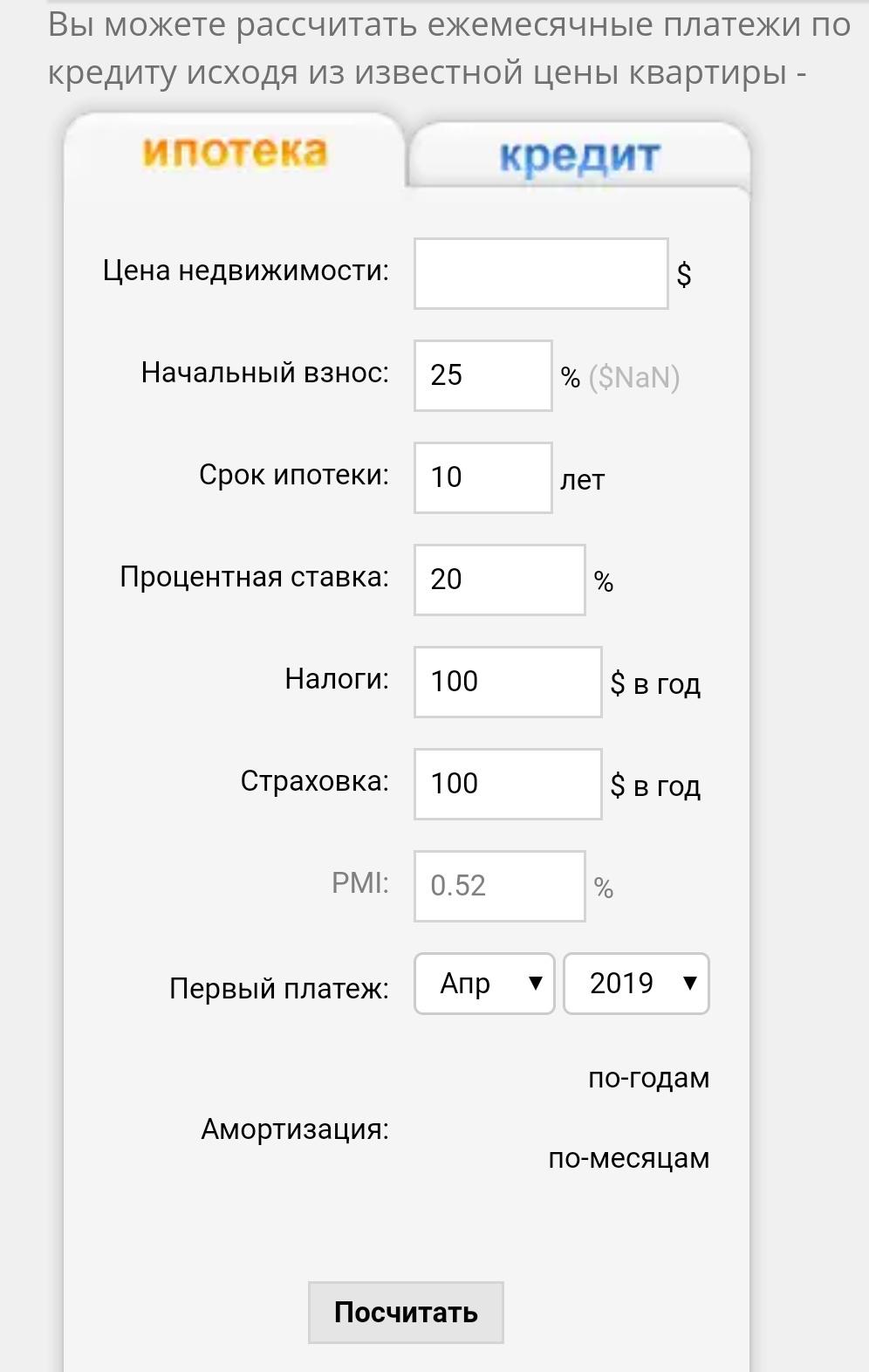 Трейлер и отзывы были многообещающими (надеяться на что-либо).
Трейлер и отзывы были многообещающими (надеяться на что-либо).



 Важно определить часть речи. Слово должно быть поставлено в начальную форму.
Важно определить часть речи. Слово должно быть поставлено в начальную форму.

 Заработок рассчитывается за отработанное время, а отпускные – за календарные дни отдыха. В расчет принимаются фактические дни работы за 12 календарных месяцев, предшествующих отпуску. Если сотрудник трудился на текущем месте работы менее 11 месяцев, то расчетный период начинается с момента его трудоустройства до 1-го числа месяца, в котором он идет отдыхать. Время работы на другом предприятии не учитывается.
Заработок рассчитывается за отработанное время, а отпускные – за календарные дни отдыха. В расчет принимаются фактические дни работы за 12 календарных месяцев, предшествующих отпуску. Если сотрудник трудился на текущем месте работы менее 11 месяцев, то расчетный период начинается с момента его трудоустройства до 1-го числа месяца, в котором он идет отдыхать. Время работы на другом предприятии не учитывается. ;
;